
Kodak EasyShare
プリンタードック
ユーザーガイド
www.kodak.com
対話型チュートリアル:
www.kodak.com/go/howto
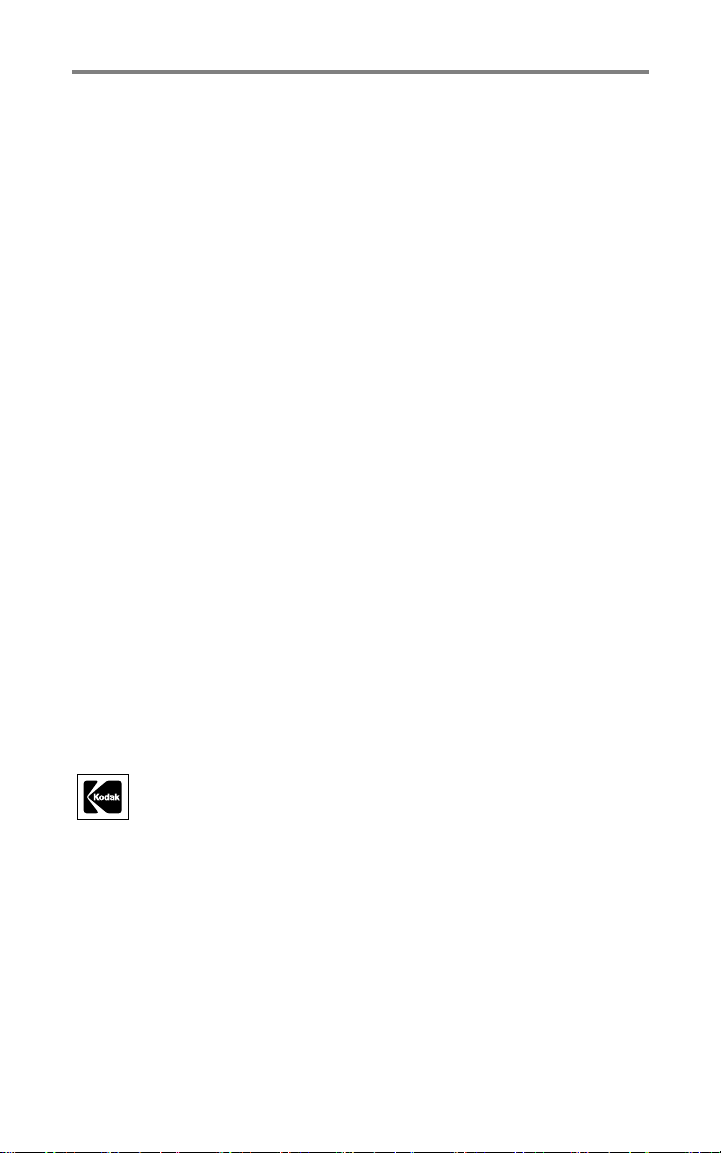
Eastman Kodak Company
343 State Street
Rochester, New York 14650
© Eastman Kodak Company, 2004
すべての画面はハメコミ式合成です。
および
Kodak
EasyShareはEastman Kodak Company
P/N 4J1051_ja
の商標です。
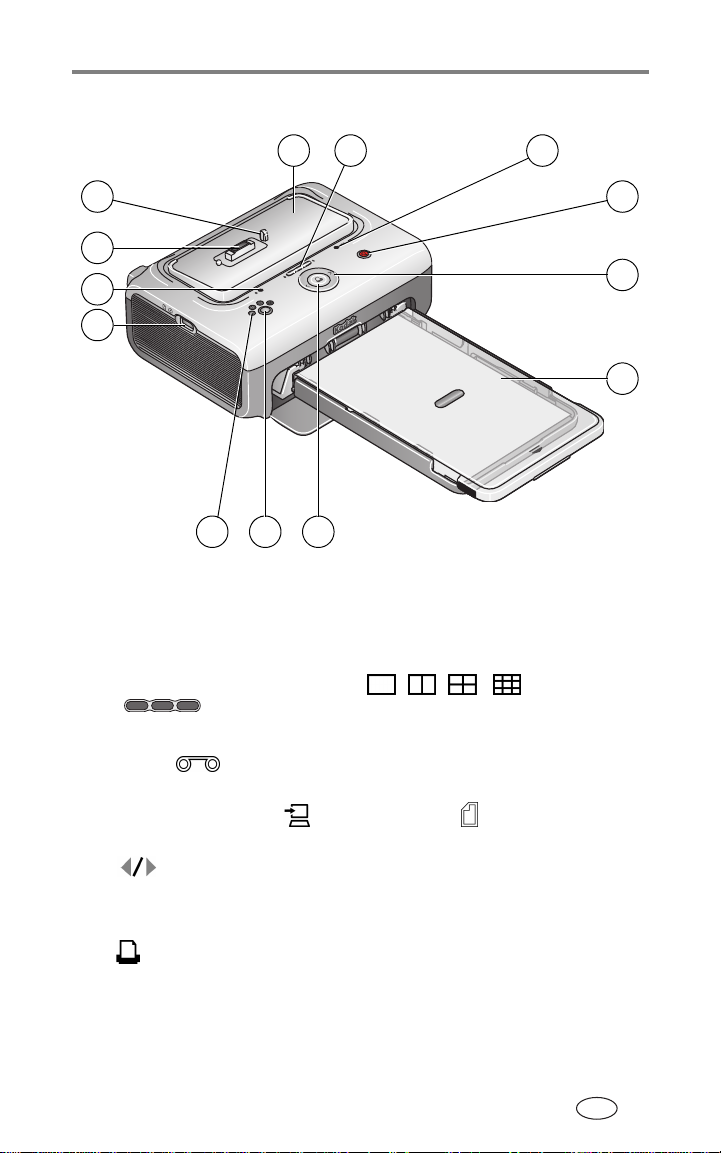
前面/上面/側面
1
製品概要
2
3
13
12
11
10
9
1
ユニバーサルカメラ
プレート
(図は取り付けたところ)
2
電池充電ランプ/
リフレッシュボタン
3
カラーカートリッジ
ライト
4
転送ボタン/ライト
5
左/右コントロール
4
5
6
7
8
8
画像サイズボタン
9
画像サイズライト
10
11
12
、、、
コネクタ
USB
(
Kodak 8-in-1
または
PictBridge
用紙ライト
カメラコネクタ
カードリーダー
互換デバイス用)
6
用紙トレイ
7
プリントボタン/ライト
13
カメラ取り付けピン
JA
i
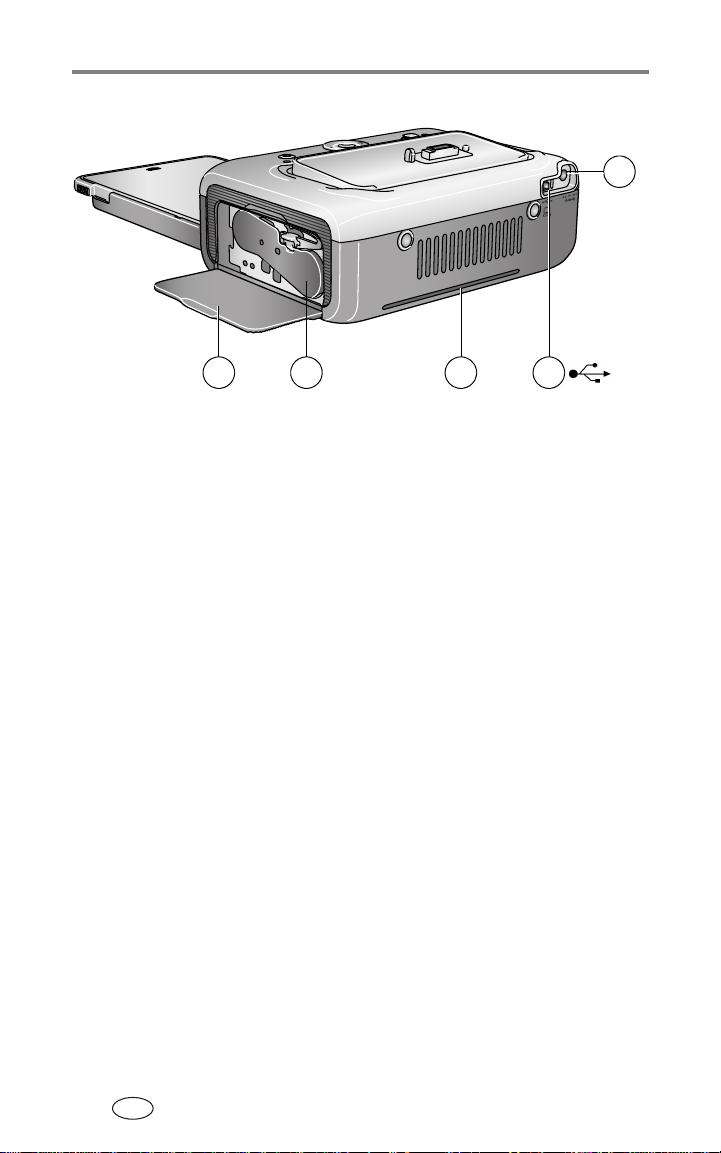
製品概要
背面/上面/側面
1
1
電源コネクタ
(
入力)
DC
2
3
コネクタ
USB
(コンピュータ用)
用紙フィーダー用スロット
35 4
4
カラーカートリッジ
(図は取り付けたところ)
5
カートリッジドア
2
ii
JA
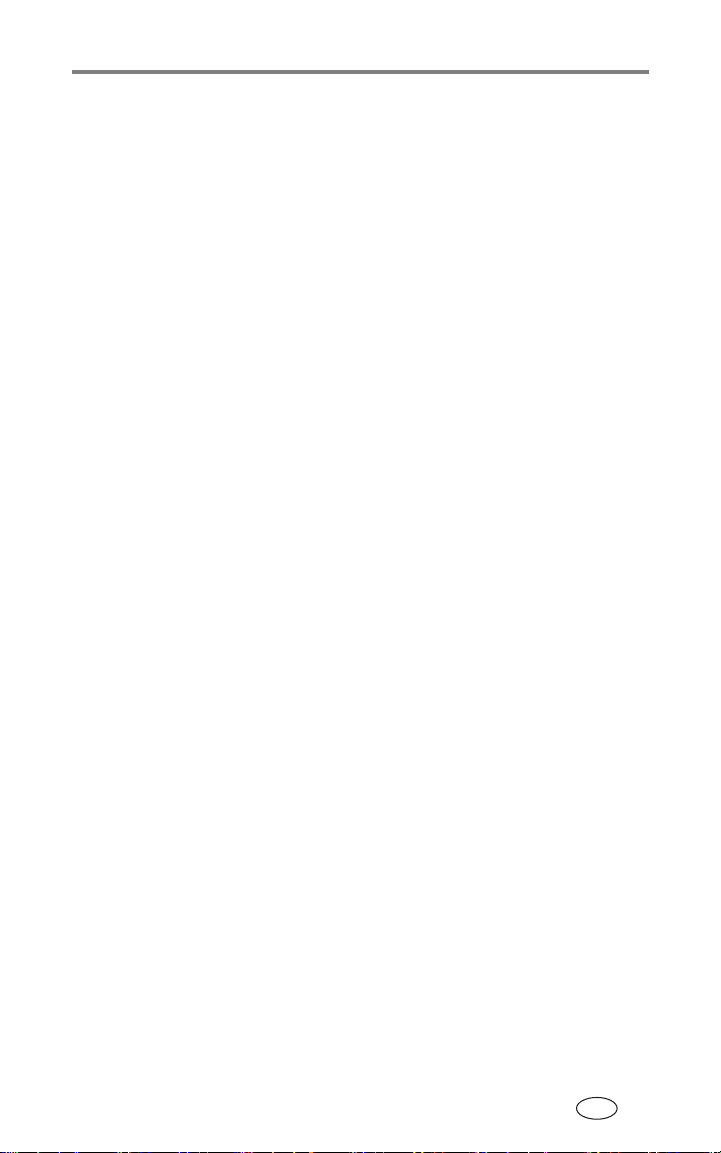
目次 1
はじめに
1
パッケージの内容
プリンタードックの設置場所
専用カメラプレートの取り付け
電源の接続
カラーカートリッジの取り扱いと保管
カラーカートリッジの取り付けと取り外し
用紙の取り扱いと保管
用紙のセット
用紙トレイの取り付けと取り外し
.........................................................................1
...............................................................................1
............................................................2
........................................................2
...........................................................................................3
.............................................5
.....................................5
........................................................................7
.......................................................................................7
....................................................8
2 EasyShare
カメラに適切な電池の選択
電池に関する重要な情報
電池の安全な取り扱い
電池の寿命を延ばす
EasyShare
EasyShare Ni-MH
画質の設定
自動プリントする画像のタグ付け
コンピュータを使用せずにプリントする
3
EasyShare
タグ付けされた画像のプリント
プリントの取り消し
Kodak 8-in-1
PictBridge
プリントする画像サイズの変更
プリントからのミシン目の付いたタブの切り取り
ソフトウェアのインストールとコンピュータへの接続
4
最小システム要件
ソフトウェアのインストール
ソフトウェアのアンインストール
コンピュータへの接続
デジタルカメラを使用する準備
.......................9
................................................................9
..................................................................10
.................................................................10
....................................................................10
デジタルカメラのドックへの取り付けと充電
充電式バッテリーパックのリフレッシュ
.........................................................................................13
..................................................13
........................15
デジタルカメラからのプリント
....................................................................16
カードリーダーからのプリント
デバイスからのプリント
......................................................19
.............................................................................21
..........................................................21
......................................................................24
.......................................15
.................................................16
..................................17
..................................................18
.......................20
.............................................23
...............11
.......12
....21
JA
iii
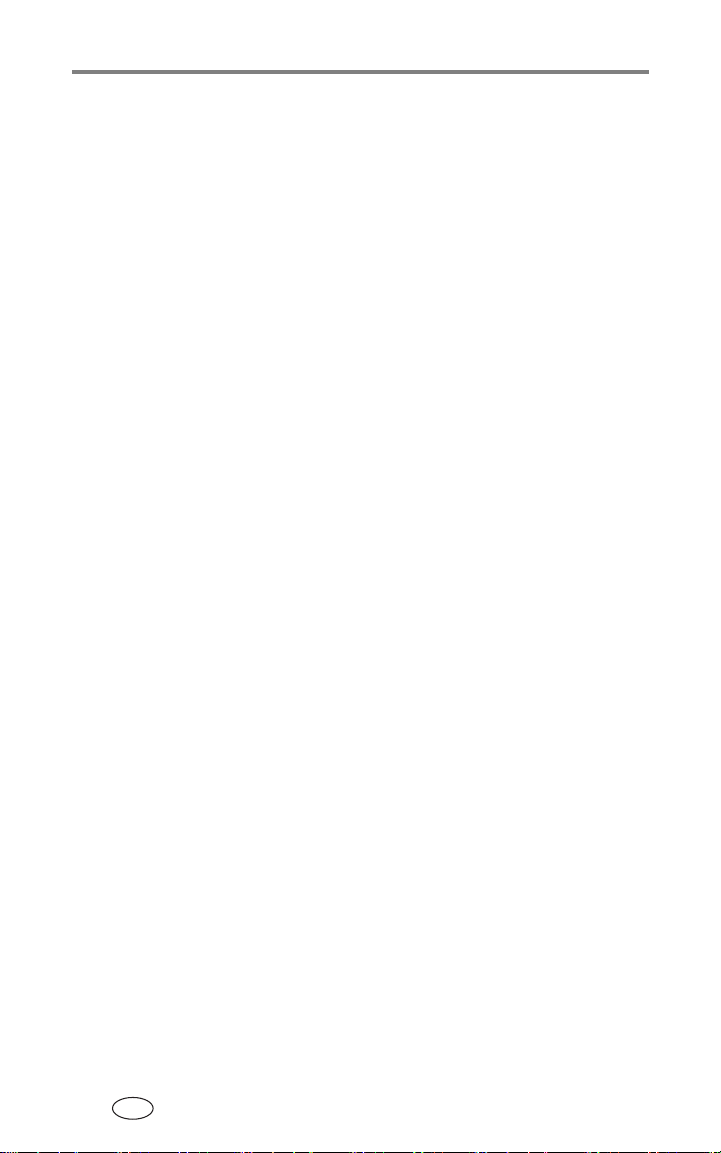
目次
コンピュータでのプリンタードックの使用
5
Kodak EasyShare
Kodak 8-in-1
コンピュータからのプリント
Kodak EasyShare
その他のアプリケーションを使用したプリント
Kodak
プリントの取り消し
手入れとメンテナンス
6
一般的な手入れ
用紙フィードローラーのクリーニング
プリンタードックの持ち運び
トラブルシューティング
7
プリントに関する問題
画像の転送に関する問題
プリンタードックのステータスライト
サポート情報
8
役に立つ
ソフトウェアヘルプ
電話によるカスタマーサポート
電話をかける前に
デジタルカメラからの画像の転送
カードリーダーからの画像の転送
..........................................................27
ソフトウェアを使用したプリント
カラーモードの選択
..........................................................28
..........................................................................29
...................................................30
.................................................................................30
..........................................................32
................................................33
......................................................................33
..................................................................42
................................................................49
リンク集
Web
.....................................................................49
..........................................................................49
......................................................49
........................................................................50
.....................25
........................25
..............................26
...................27
......................28
...........................................31
...........................................43
9 付録 ..............................................................................51
プリンタードックの仕様
その他の安全規定およびメンテナンス作業のヒント
ソフトウェアとファームウェアのアップグレード
規格情報
.............................................................................................53
準拠および勧告
FCC
カナダ通信局声明文
VCCI Class B ITE ..............................................................................54
iv
JA
..................................................................51
....................52
.......................52
.....................................................................53
....................................................................53
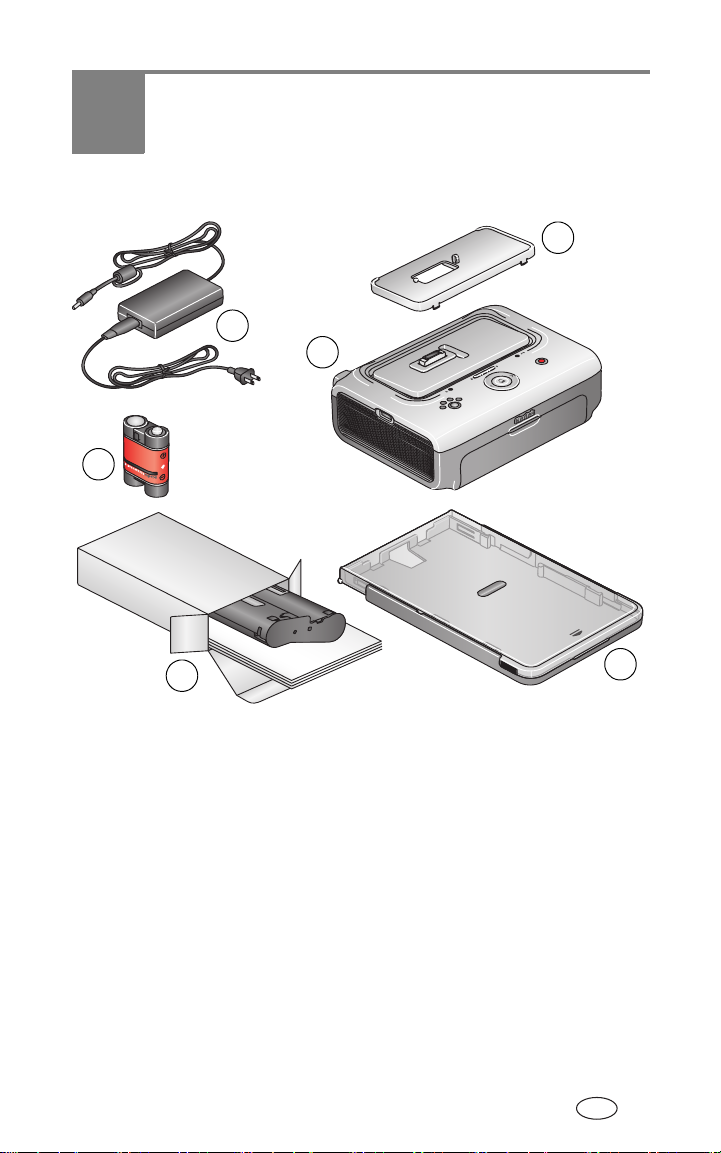
1 はじめに
パッケージの内容
6
5
2
1
4
1
プリンタードック
2
ユニバーサルカメラ
プレート
(図は取り付けたところ)
3
用紙トレイ
図示していないもの:
(
に収録されている場合があります)、クイックスタートガイド、
CD
EasyShare
場合があります。
お使いのカメラによっては電池のタイプが異なる場合があります。
*
ソフトウェアCDが含まれます。内容は予告なしに変更される
Welcome
4
5
6
キット。このキットには、ユーザーガイド
カラーカートリッジ/
Kodak
フォト用紙キット/
(10枚までプリント可能)
Kodak EasyShare Ni-MH
バッテリーパック
電源アダプター(2つの部分に
AC
分かれている場合があります)
PH-10
充電式
*
JA
3
Kodak
1
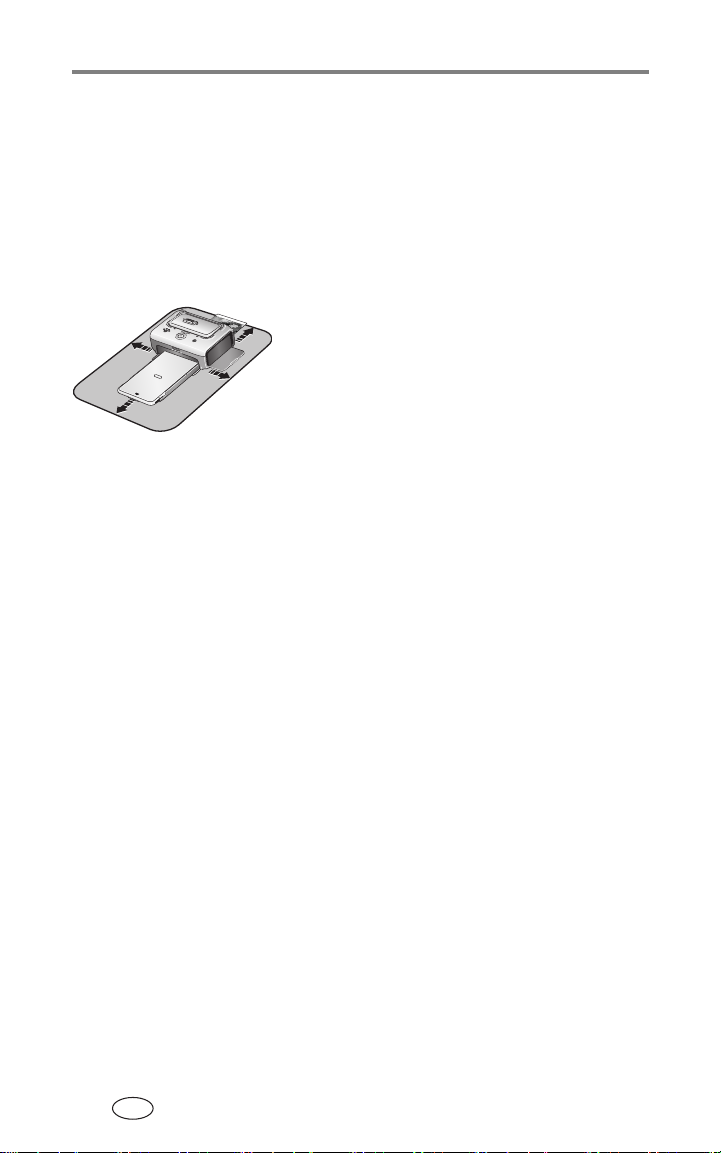
はじめに
詳しくは「カメラに適切な電池の選択」(9ページ)を参照してください。
プリンタードック用のその他のアクセサリーは、
www.kodak.com/go/accessories
で購入できます。
製品取扱店または
Kodak
プリンタードックの設置場所
■ プリンタードックは、清潔で埃のない、乾燥した直射日光の当たら
ない平面に置いてください。
■ プリンタードックの周囲
障害物を置かないでください。
■ 適切な通気が確保されるように、プリン
タードックの上部および背面が障害物で
塞がれていないことを確認してください。
■ 電源または
プリンタードック前面と背面の用紙フィー
ダーから離すようにしてください。
■ 通気口やドアが開放されている場所、または人の行き来が頻繁な場
所は、プリンタードックと用紙に埃やごみが付着する可能性が高い
ので、そのような場所は避けてください。空気中に浮遊する埃の粒
子によって、画質が低下する場合があります。
ケーブルを接続するときは、
USB
12.7 cm
以内には
専用カメラプレートの取り付け
プリンタードックには、あらかじめユニバーサルカメラプレートが取り
付けられています。このプレートを使用することによって、ほぼすべての
Kodak EasyShare CX/DX6000/7000
デジタルカメラをプリンタードックに取り付けることができます。
ただし、お使いのカメラには付属の専用カメラプレートが最も適してい
るため、通常は専用プレートを使用し、ユニバーサルカメラプレートは
予備として保管しておいてください。
注: カメラによっては、専用カメラプレートを使用する必要があります。
その場合、専用プレート以外のプレートでは、カメラをプリンター
ドックに正しく取り付けることができません。
シリーズ、および
LS600/700
シリーズの
2
JA
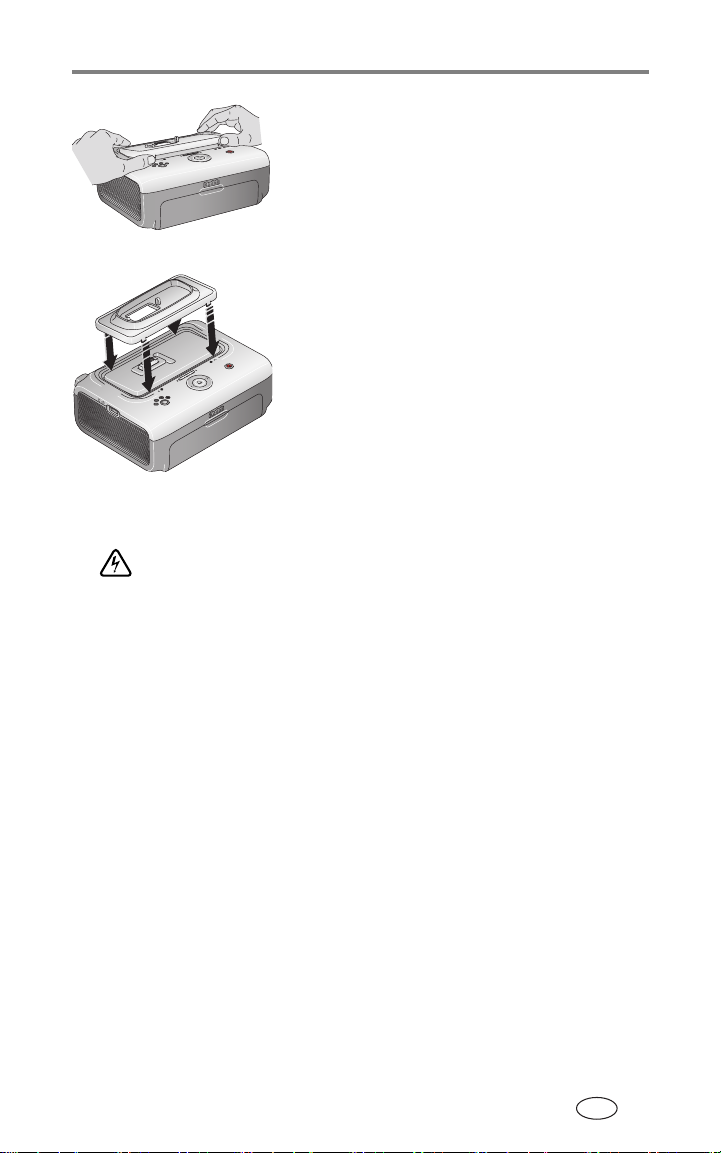
1 ユニバーサルカメラプレートを次のように
して取り外します。
a プレートをプリンタードック背面の
方向に押し、前端を持ち上げます。
b プレートの後端を持ち上げて取り外し
ます。
2 カメラ付属の専用カメラプレートを取り付
けます。
a プレートの後部タブをスロットにセット
し、プリンタードック背面の方向に差し
込みます。
b プレートの前面をカチリという音がする
まで下に押し込みます。
電源の接続
感電の危険性
必ずプリンタードックに付属するAC電源アダプターを使用してく
ださい。その他のアダプターやコードを使用すると、カメラ、プリ
ンタードック、またはコンピュータが損傷する可能性があります。
米国で購入したプリンタードックを米国外で使用する予定がある場
合は、通常のプラグアダプターは使用しないでください。使用する
地域で使用可能なプリンタードック用の
してください。
電源アダプターを購入
AC
はじめに
JA
3
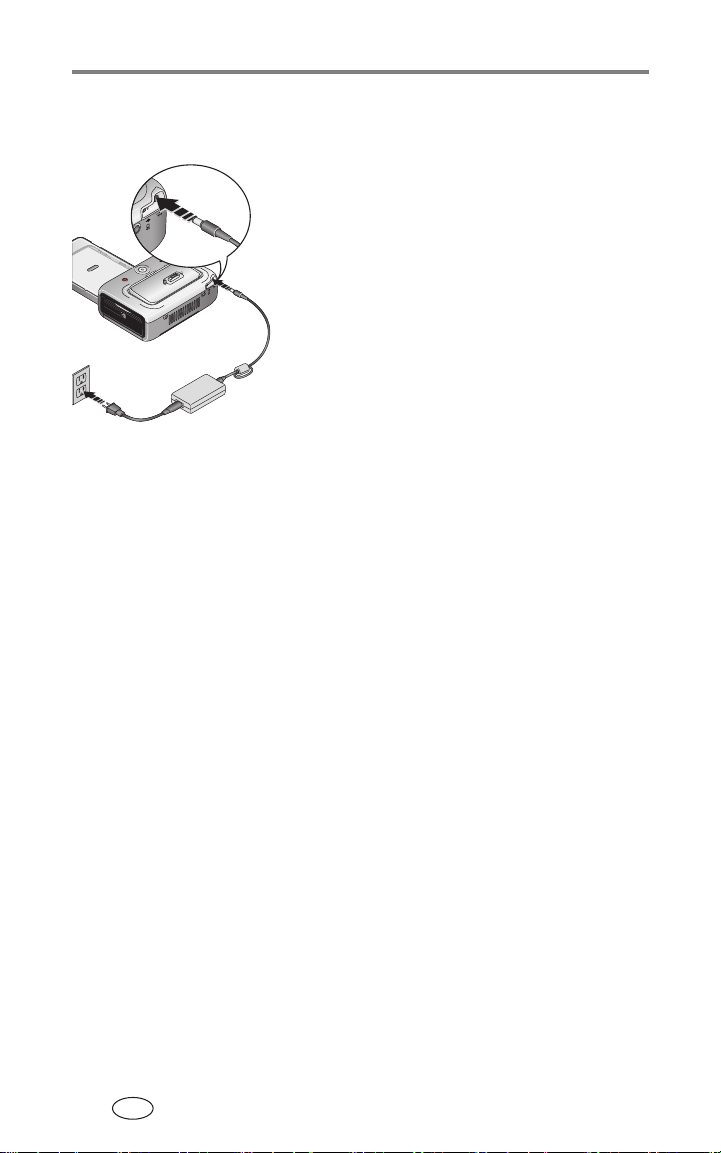
はじめに
1 カメラをプリンタードックから取り外し
ます。
2
電源アダプターコードの小さい方の先端
AC
部分を、プリンタードックの背面にある
入力コネクタに差し込みます。
注: プリンタードックに付属するAC電源アダ
プターは図中のアダプターとは異なる
場合があります。
つの部分に分かれている場合は、それ
2
らの部分を最初に接続しておく必要が
あります。お使いのコンセントのタイプ
に適合するプラグを使用してください。
3
電源アダプターコードのもう一方の先端
AC
部分をコンセントに差し込みます。
電源アダプターとその他のアクセサリーを購入するには、
AC
www.kodak.com/go/accessories
を参照してください。
電源アダプターが
AC
DC
4
JA
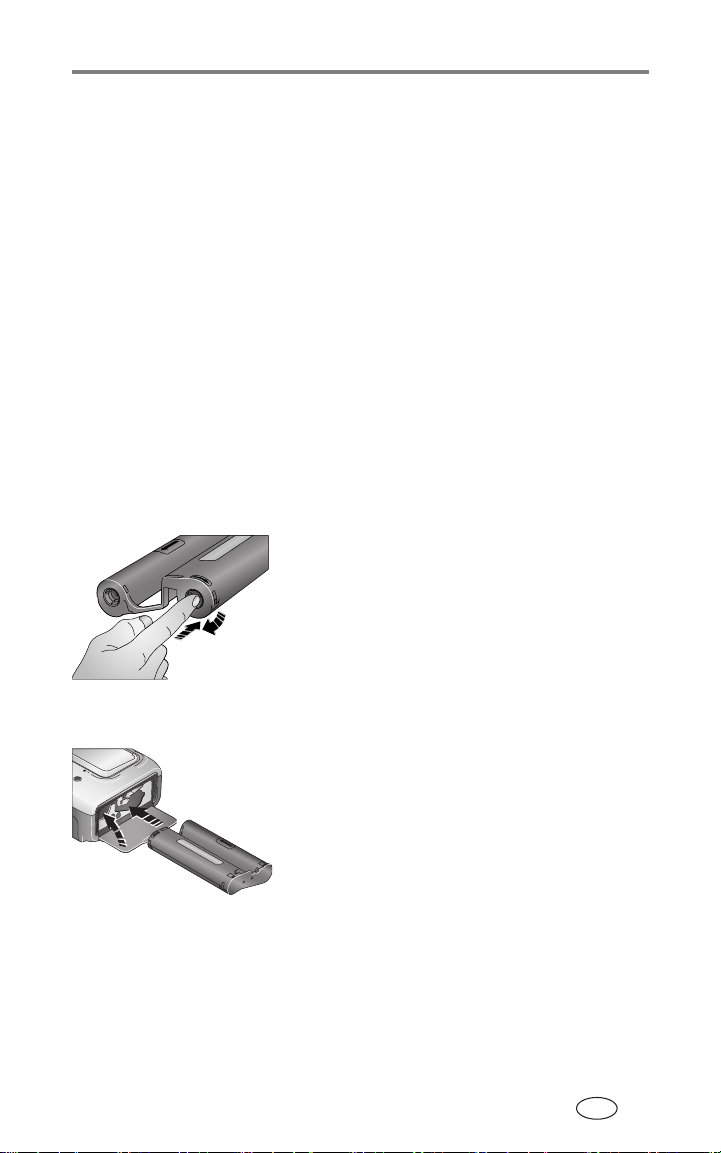
はじめに
カラーカートリッジの取り扱いと保管
■ 最高の画質で画像をプリントするために、カラーカートリッジは
温度が
■ カラーカートリッジを取り扱う際は、リボンに指紋が付着しない
ようにスプールの端を持ってください。
■ カラーカートリッジは、直射日光の当たる場所や高温になる環境
(日の当たる車内など)を避けて保管してください。
℃を超えない場所に保管してください。
30
カラーカートリッジの取り付けと取り外し
重要: お使いのプリンタードックに付属の
用紙キットのみを使用してください。カートリッジを無理に取り
付けたり取り外したりしないでください。カートリッジまたは
プリンターが損傷する可能性があります。
カラーカートリッジを取り付ける方法
1 プリンタードック側のカートリッジドアを開きます。
2 カラーカートリッジのリボンにたるみがな
いことを確認します。
たるみを取り除くには、カートリッジの
スプールを押し込んで時計回りに回します。
重要: スプールを必要以上に回さないように
注意してください。必要以上に回す
と、プリント可能な枚数が減る可能性
があります。
3 ラベル面を上にして、矢印をプリンター
ドックに向けた状態で、カラーカートリッ
ジを差し込みます。「カチリ」という音が
するまでカートリッジを押し込みます。
4 カートリッジドアを閉じます。
カラーカートリッジ/
Kodak
JA
5
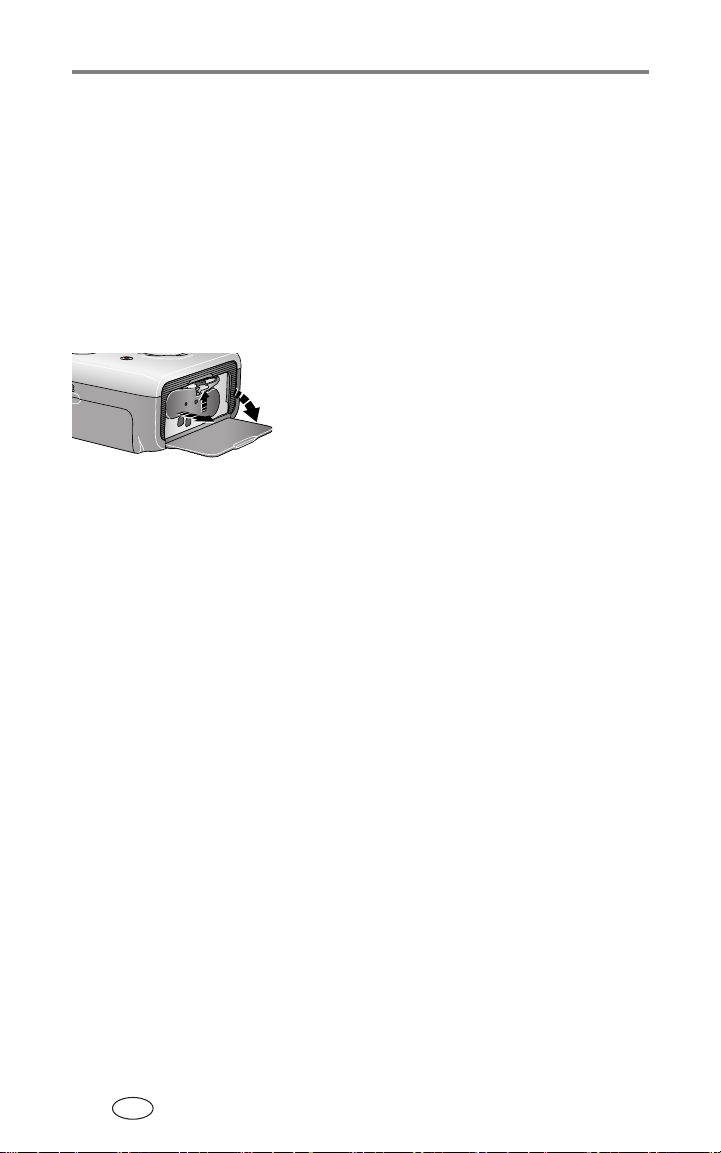
はじめに
カートリッジがほぼ空になると、カラーカートリッジライトがゆっくりと
秒間点滅します。
60
カートリッジが空になると、カラーカートリッジライトが黄色で点灯し
ます。
重要: 用紙エラーが発生すると、カラーカートリッジが固定されて動か
なくなることがあります。その場合は、用紙エラーを解消してから
カラーカートリッジを取り外してください。カラーカートリッジを
取り外す際には、用紙ライトが消灯していることを確認してくだ
さい。
カラーカートリッジを取り外すには、カラー
カートリッジドアを開いて緑色のレバーを
押し上げ、カートリッジを引き出します。
6
JA
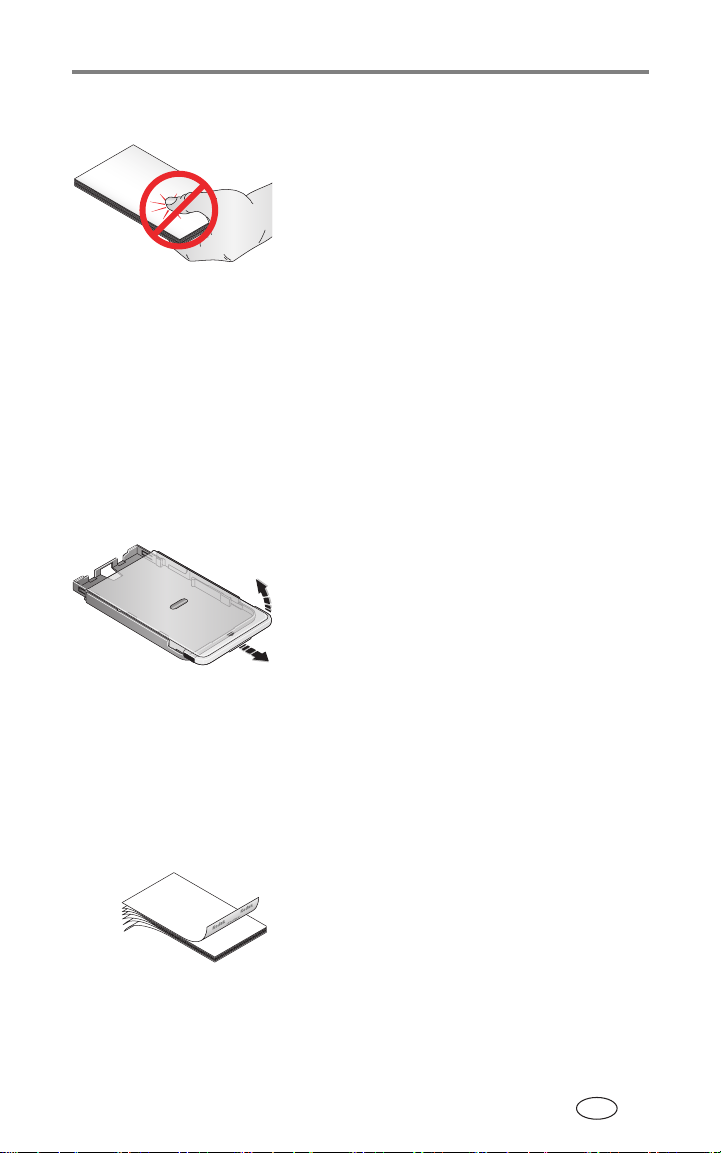
はじめに
用紙の取り扱いと保管
■ 用紙を取り扱う際は、指紋が付着しないよ
うに用紙の端またはミシン目の付いたタブ
部分を持ってください。用紙の光沢面には
触れないでください。
■ 保管する際には用紙トレイを取り外し、用
紙トレイカバーと用紙トレイドアを閉じて
埃やごみが入らないようにします。用紙は
平らな状態で保管してください。
■ 用紙は、直射日光の当たる場所や高温になる環境(日の当たる車内
など)を避けて保管してください。
用紙のセット
重要: お使いのプリンタードックに付属の
用紙キットのみを使用してください。インクジェット用紙は使用
しないでください。
1 用紙トレイが取り付けられている場合は、
プリンタードックから取り外します
(
ページを参照)。
8
カラーカートリッジ/
Kodak
2 用紙トレイカバーを限界まで(約
カバーの端を持って引き上げます。
重要: 用紙は
る上限を示す線を目安とし、この線を越えないようにします。
ミシン目の付いたタブが切り取られた用紙は使用しないでくだ
さい。指紋が付着しないように、用紙の光沢面には触れないでく
ださい。
枚以上セットしないでください。用紙トレイ内側にあ
26
3 用紙をパラパラめくって、用紙どうしが
静電気でくっつくのを防ぎます。
)引き出して、用紙トレイ
3 cm
JA
7

はじめに
4 用紙の光沢面を上に、
向けて用紙トレイに入れます。
Kodak
ロゴを下に
5 用紙トレイカバーを閉じます。
カラーカートリッジ/用紙キットとその他のアクセサリーは、
Kodak
製品取扱店または
Kodak
www.kodak.com/go/accessories
で購入できます。
用紙トレイの取り付けと取り外し
用紙トレイを取り付ける方法
1 プリンタードックの背面にある用紙トレイドアを開きます。
2 用紙トレイカバーを限界まで(約
3 プリンタートレイのスロットに用紙トレイ
をセットし、固定されるまで差し込みます。
用紙トレイに用紙が入っていない状態で
プリントしようとすると、用紙ライトが
黄色で点灯します。
用紙トレイを取り外すにはトレイを引き
出します。
)引き出します。
3cm
8
JA
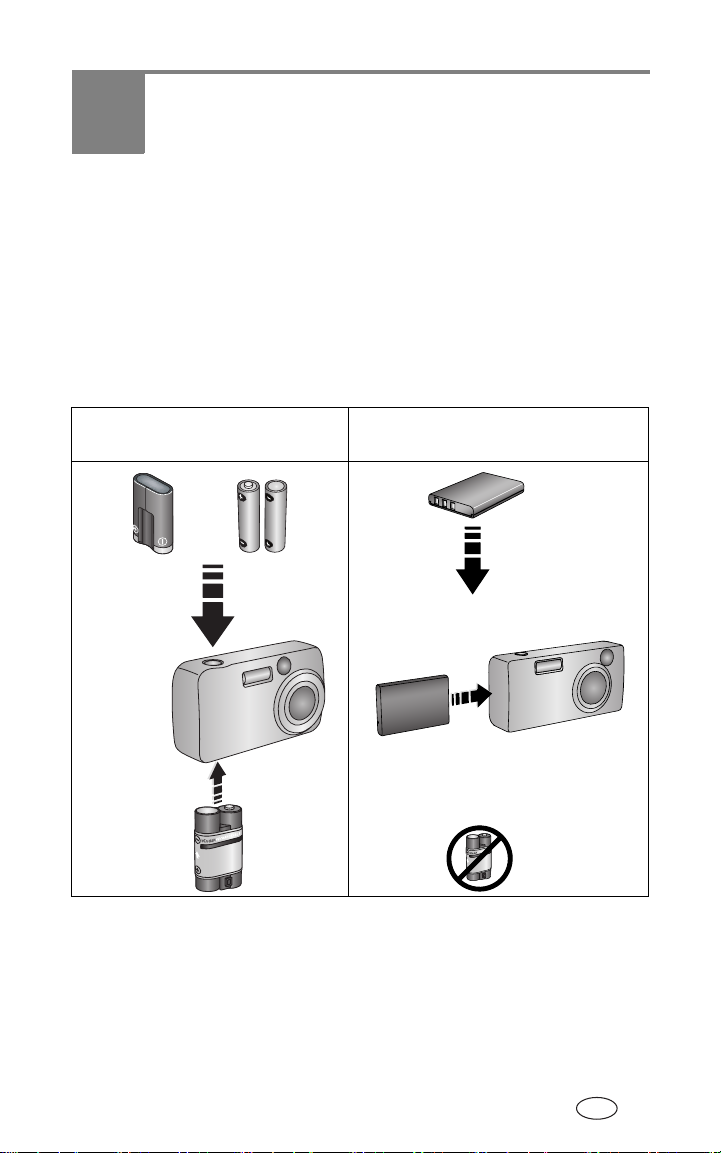
2
EasyShare
デジタルカメラを
使用する準備
カメラに適切な電池の選択
重要: プリンタードックでは、
テリーパック(付属)と
電池(一部のカメラに付属)の充電のみを行うことができます。
以外の会社で製造された電池はサポートされていません。
Kodak
承認されていないアクセサリーの使用による損害は、保証の対象外
となります。
Kodak EasyShare Ni-MH
Kodak EasyShare
充電式バッ
リチウムイオン充電式
起動用単三電池が
付属している場合
または
リチウム
CRV3
プリンタードック
に付属する
充電式バッテリー
パックを使用して
ください。
注:
Ni-MH
購入時には充電されていません。バッテリーパックおよび電池は、
カメラで使用する前に完全に充電してください(
互換性のある電池と電池の取り付けについては、カメラのユーザーガイ
ドを参照してください。
、単三
3 V
Ni-MH
充電式バッテリーパックとリチウムイオン充電式電池は、製品
1.5 V×2
充電式リチウムイオンが
付属している場合
カメラに取り付けます。
プリンタードックに付属する
充電式バッテリーパックは
Ni-MH
使用しないでください。
ページ
を参照)。
11
JA
9
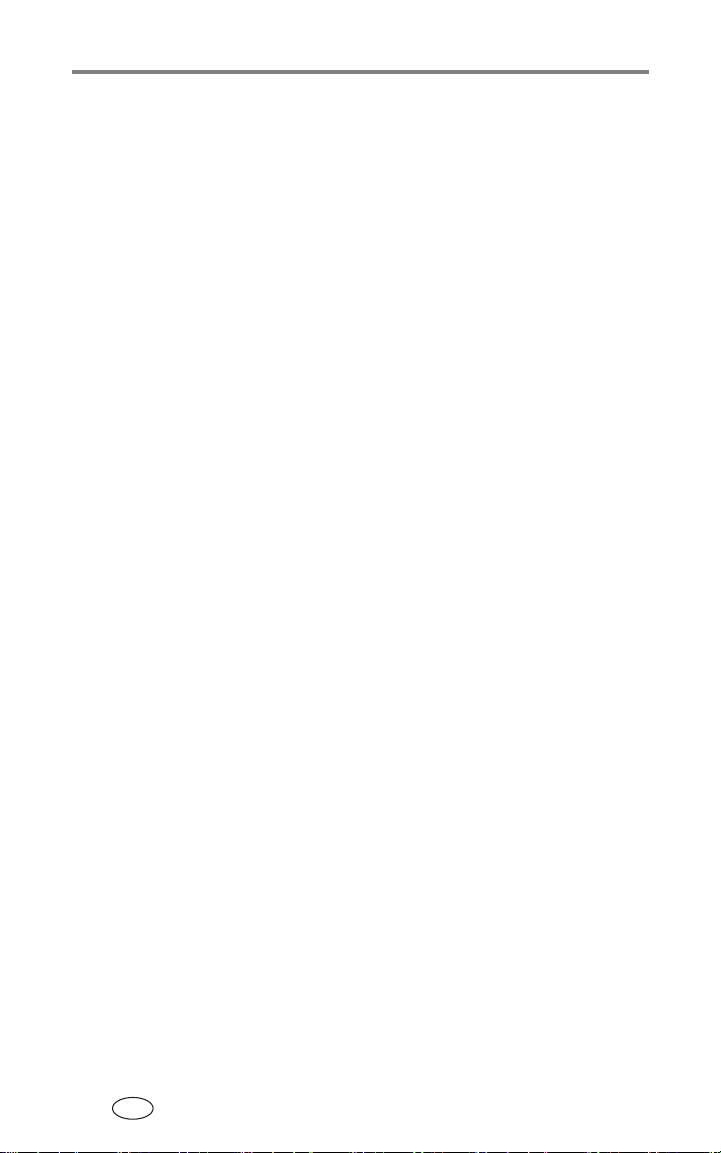
EasyShare デジタルカメラを使用する準備
電池に関する重要な情報
電池の安全な取り扱い
■ 硬貨などの金属に電池が触れないようにします。金属に触れると、
ショート、放電、または漏電が発生したり、熱くなったりすることが
あります。
■ 充電池を廃棄する方法については、
の
サイト(
Corporation
Web
www.rbrc.com
電池の寿命を延ばす
■ 次の操作を行うと電池が著しく消耗するため、必要な場合以外はこれ
らの操作を行わないでください。
‐ 画像をカメラの液晶画面で表示する
‐ カメラの液晶画面をビューファインダーとして使用する
‐ フラッシュを必要以上に使用する
■ 電池の接触部分に汚れがあると、電池の寿命に影響する場合があり
ます。電池をカメラに装着する前に、きれいな乾いた布で接触部分を
拭いてください。
■ 気温が
カメラを使う場合は、予備の電池を持参し、冷えないように保管し
てください。冷たくなって使用できなくなった電池は捨てないでく
ださい。室温に戻せば再び使用できる場合があります。
■
Ni-MH
きる画像が
題が解決しない場合)は、バッテリーパックのリフレッシュを検討
してください(
電池については、カメラのユーザーガイドまたは
www.kodak.com/global/en/service/batteries/batteryUsage.jhtml
ださい。
℃以下になると電池の効率が悪くなります。低温の場所で
5
充電式バッテリーパックを使用していて、1回の充電で撮影で
枚未満である場合(さらに上記ヒントのいずれでも問
20
ページを参照)。
12
Rechargeable Battery Recycling
)を参照してください。
を参照してく
10
JA

EasyShare デジタルカメラを使用する準備
EasyShare
デジタルカメラのドックへの
取り付けと充電
Kodak EasyShare
シリーズと
カメラをプリンタードックに取り付けると、カメラから直接プリント
したり、画像をカメラからコンピュータに転送したり、カメラの電池を
充電したりすることができます。
1 プリンタードックにドックプレートが取り付けられていること
ページを参照)、およびドック経由で充電可能な電池がカメラに
(
2
取り付けられていること(
プリンタードックは、
LS600/700
シリーズデジタルカメラに対応しています。
2 カメラの底面にあるドックコネクタと取り
3 ドックコネクタと取り付け穴の位置がカメ
■
Kodak EasyShare CX/DX6000/7000
ページを参照)を確認します。
9
付け穴を探します。
ラコネクタと取り付けピンの位置と揃って
いることを確認し、プリンタードックにカ
メラをセットします。カメラを押し込み、
コネクタに装着します。
これでカメラの電源は、電池の代わりに
プリンタードックから供給されるように
なります。
Kodak EasyShare Ni-MH
パックと
電池の充電時間は最大
Kodak EasyShare
充電式バッテリー
リチウム充電式
時間です。
3
JA
11
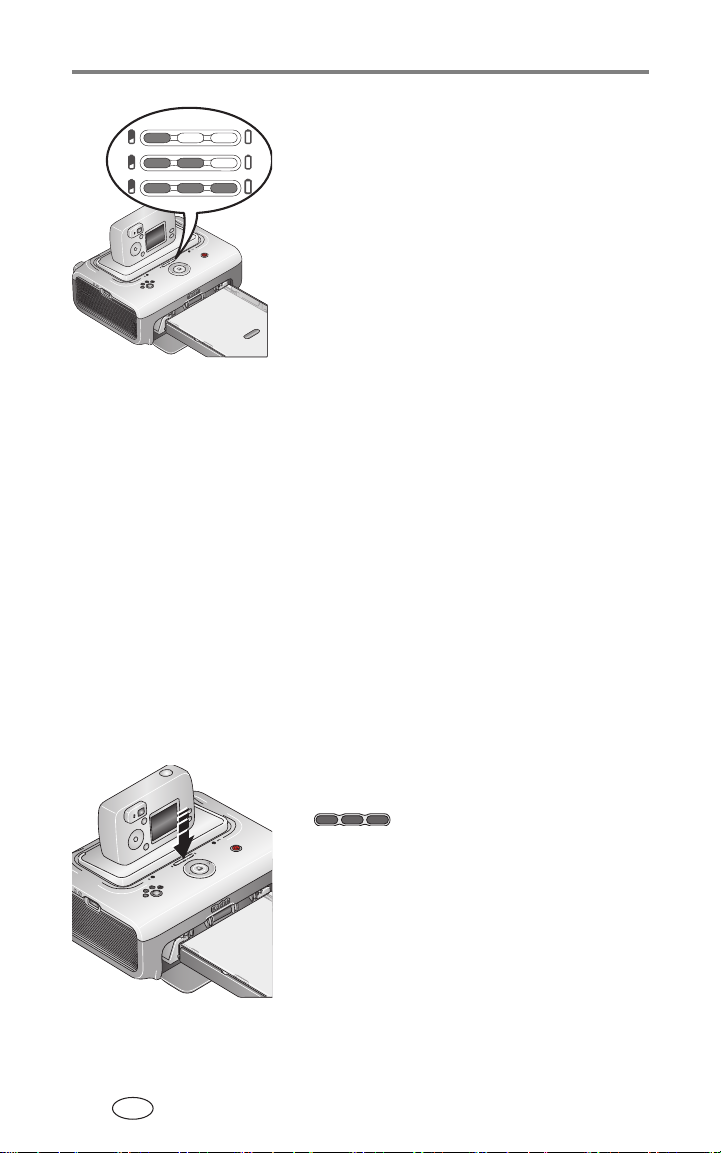
EasyShare デジタルカメラを使用する準備
■ 充電中は電池充電ランプが点灯します。
つのランプのすべてが点灯したら充電
3
完了です。
■ カメラはプリンタードックに取り付けた
ままにしておくと、充電完了の状態を維持
することができます。
EasyShare Ni-MH
EasyShare Ni-MH
撮影できる画像が
ページ)のヒントを参照してください。それでも問題が解決しない場合
は、バッテリーパックをリフレッシュする必要があります。リフレッシュ
サイクルではバッテリーパックを完全に放電し、その後完全に再充電し
ます。
注: リフレッシュサイクルを完全に行うには、バッテリーパックの充電
量に応じて最大
リフレッシュするのが最も効率的です。放電
途中で止めないようにしてください。
1
2 カメラをプリンタードックに取り付けます(
充電式バッテリーパックがカメラに取り付けられていることを
Ni-MH
確認します。
充電式バッテリーパックのリフレッシュ
充電式バッテリーパックを使用していて、1回の充電で
枚未満である場合は、「電池の寿命を延ばす」(
20
時間かかります。バッテリーパックは一晩かけて
8
再充電のサイクルを
/
ページを参照)。
11
10
3 電池充電ランプが緑色で点滅を始めるまで
電池充電ランプ/リフレッシュボタン
を押し続けます(およそ5秒間)。
12
JA
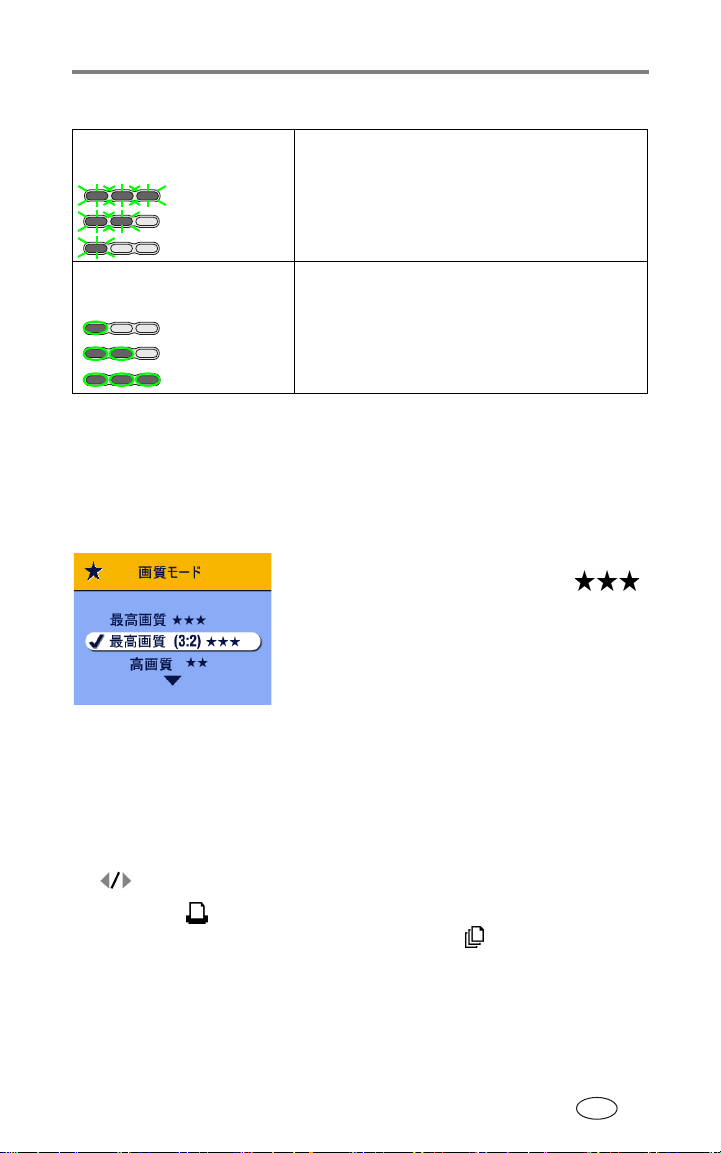
EasyShare デジタルカメラを使用する準備
充電ランプによってリフレッシュの状態が次のように示されます。
点滅する緑色のランプの
数が減っていく
点灯する緑色のランプの
数が増えていく
注: リフレッシュできるのは
パックのみです。
(放電が進むごとにランプが消灯して
(充電が進むごとにランプが点灯して
画質の設定
バッテリーパックの放電中
いきます)。
バッテリーパックの充電中
いきます)。
つのランプのすべてが点灯したら
3
充電完了です。
Kodak EasyShare Ni-MH
画像を撮影する前に、
の[画質]設定を[最高画質(
に設定してください。撮影される画像のサ
イズがプリンタードックのフォト用紙に合わ
せて調整されるので、画像がクロッピング
されなくなります。
詳しくは、カメラのユーザーガイドを参照
してください。
充電式バッテリー
Kodak EasyShare
3:2) ]
カメラ
自動プリントする画像のタグ付け
Kodak EasyShare
1
Share
2 を押して画像を選択します。
3 [プリント] (選択されている画像の保管場所にあるすべての画像に
対してタグ付けを行う場合は[全てプリント] )がハイライト表示
されていることを確認してから、OKボタンを押します。
デジタルカメラで次のように操作します。
ボタンを押します。
JA
13
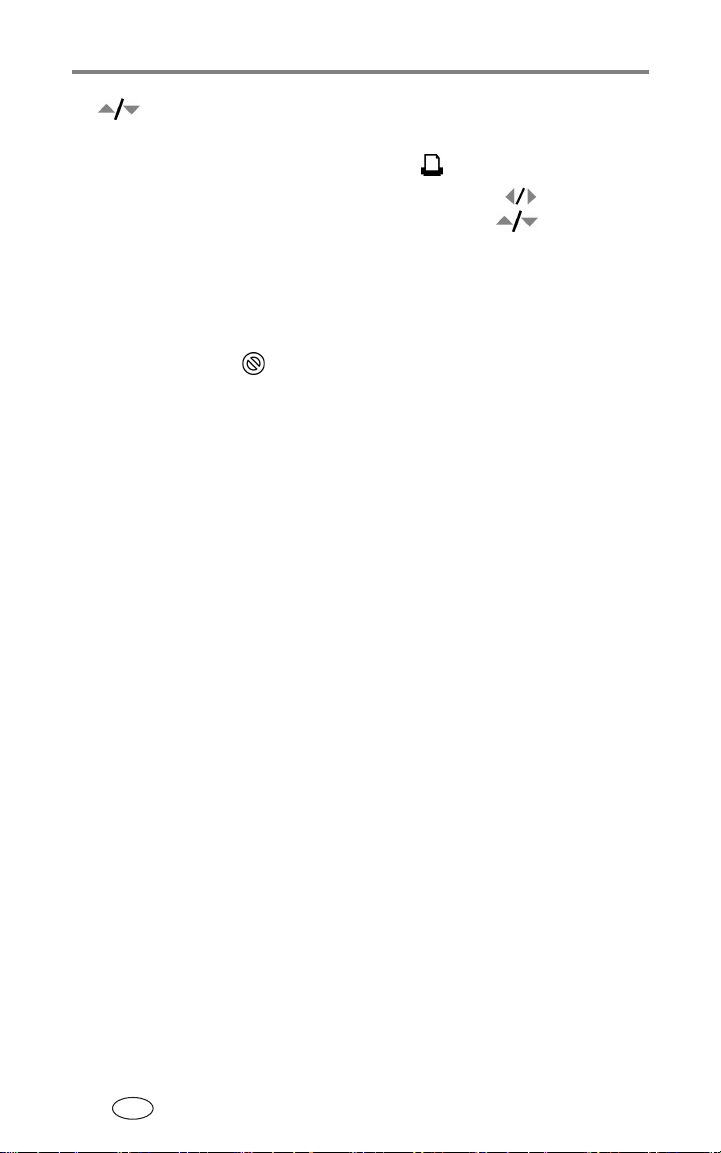
EasyShare デジタルカメラを使用する準備
4 を押してプリント数(
です。
ステータス領域に[プリント]アイコン が表示されます。
■ その他の画像にプリント枚数を適用するには、 を押して画像
5
OK
6 終了するには
注: すべての画像からプリントタグを削除するには
タグ付けされた画像を
プリントする方法
■
16
タグ付けされた画像をコンピュータからプリントする方法
1 コンピュータに
(
を選択すると、選択された画像のタグは削除されます。
0
を探します。プリント数をそのままにするか、 を押して変更
します。
ボタンを押します。
ボタンを押します。
Share
[全て取り消し] をハイライト表示して、
Kodak Easyshareデジタルカメラから自動的に
ページを参照してください。
Kodak EasyShare
ページを参照)。
21
2 タグ付けされた画像をコンピュータに転送します(
3
EasyShare
詳しくは、
ソフトウェアを使用してプリントします(27ページを参照)。
EasyShare
ソフトウェアのヘルプを参照してください。
)を選択します。デフォルトは1枚
0~99
メニューの
Share
ボタンを押します。
OK
ソフトウェアをインストールします
ページを参照)。
25
14
JA

3 コンピュータを使用せずに
プリントする
重要: プリント処理が完全に終了するまで待ってから、プリント、用紙
トレイ、カメラを取り外してください。完全に終了しないうちに
取り外すと、給紙の不具合や紙詰まりが発生し、プリンタードッ
クが損傷する可能性があります。
EasyShare
1 電源が接続されていること、およびカラーカートリッジと用紙が
セットされていることを確認します(第
2 カメラで画像を撮影します(カメラのユーザーガイドを参照)。
3 カメラをプリンタードックに取り付けます(
カメラの液晶画面に、最後に撮影した画像が表示されます。
■ 別の画像をレビューしてプリント用に選択するには、プリンター
ドックの左/右コントロールボタン を押します。
4 プリントボタン を押します。
コピー画面が表示されます。
■ 複数枚プリントする場合には、 を押してプリントする枚数を
選択し、 を押します。
(
秒間ボタンが押されないと、プリントは自動的に開始されま
10
す)。
デジタルカメラからのプリント
章「はじめに」を参照)。
1
ページを参照)。
11
プリントが開始されます。プリント処理
では、プリントが完了して排紙されるま
でに用紙が
プリントにイエロー、マゼンタ、シアン
の層が重ねられ、
維持するためのクリアーコーティングが
重ねられます。
回往復します。最初の3回で
4
回目は画像を保護して
4
JA
15

コンピュータを使用せずにプリントする
タグ付けされた画像のプリント
カメラまたはカメラのカードに、プリント用にタグ付けされた画像が保
管されている場合は(
カメラをプリンタードックに取り付けると、タグ付けされた画像がある
ことを示すメッセージが表示されます。
■ タグ付けされた画像を表示する方法- を押します。
プリントが開始され、タグ付けされた画像がプリントされます。カメラ
またはカードに保管されている画像のプリントタグは、プリントされ
ると削除されます。
■ タグ付けされた画像のプリントを回避する方法- を押します。
秒間操作が行われないと、メッセージは消えます。
10
ページまたはカメラのユーザーガイドを参照)、
13
プリントの取り消し
■ を
注: [プリント]ボタンを使用したプリントジョブの取り消しは、
秒間押し続けます。
2
プリントジョブはただちに取り消され、用紙が用紙トレイに排出され
ます。
は、プリントが完了するまで排紙されません。
回目の往復中(クリアコート)にプリントを取り消した場合
4
ドックに取り付けたカメラからプリントしている場合のみ有効
です。
16
JA

コンピュータを使用せずにプリントする
Kodak 8-in-1
カメラのカードから画像をプリントするには、
ダーをプリンタードックに接続します。
注:
製の
Kodak
プリンタードックで正常に動作します。ただし、
カーで製造されたカードリーダーはサポートされていません。
カードリーダーからのプリント
Kodak
カードリー
以外のメー
Kodak 8-in-1
カードリーダーであれば、その他のカードリーダーも
USB
1 最高の画質でプリントするには、カメラのカードに保管されている
画像にプリント用のタグを付けます(
ザーガイドを参照)。カメラのカードに保管されている画像がタグ付
けされていない場合、プリント時にはカード内の最新画像しか選択
できません。
2 カードリーダーの
タードックの側面にある
差し込みます。
注: カードリーダーのコネクタが既に差し
込まれているにもかかわらず接続がタ
イムアウトする場合は、
一度抜いてから差し込み直して、接続を
再確立してください。
ページまたはカメラのユー
13
コネクタをプリン
USB
コネクタに
USB
ケーブルを
USB
3 カメラのカードをカードリーダーに挿入し
ます。
4 プリントを開始するには を押します。
取り消すには を押します。
JA
17

コンピュータを使用せずにプリントする
PictBridge
プリンタードックは
PictBridge
PictBridge
Kodak 8-in-1
リーは、
ます。
互換デバイスと通信することができます。
デバイスからプリントする方法
Kodak
デバイスからのプリント
カードリーダー、
製品取扱店または
PictBridge
1
注:
2
テクノロジーに対応しているため、あらゆる
PictBridge
して、
プリンタードック側面にある
に差し込みます。
PictBridge
レビュー、プリントオプションの選択、
およびプリントを行います。詳しくは、
デバイスの取扱説明書を参照してください。
USB
デバイスの
PictBridge
PictBridge
込まれているにもかかわらず接続がタ
イムアウトする場合は、
一度抜いてから差し込み直して、接続を
再確立してください。
ケーブル、およびその他のアクセサ
デバイスの
デバイスのケーブルが既に差し
デバイスを使用して、画像の
www.kodak.com/go/accessories
ケーブルを使用
USB
USB
USB
USB
コネクタを
コネクタ
ケーブルを
で購入でき
18
JA

コンピュータを使用せずにプリントする
プリントする画像サイズの変更
1
EasyShare
(
17
からプリントする手順に従います。
2 プリント前の選択時、または設定の変更時に、画像サイズボタンを
繰り返し押して、使用可能なオプションが表示されるまでスクロール
します。
多くの場合、プリントされる数も画像サイズの設定によって決まり
ます。たとえば、[分割:
枚の用紙に、選択された画像が2つプリントされます。
1
タグ付けされた画像をプリントする場合は(
またはデバイスの設定によってプリントされる数が決まります。たと
えば、カメラに保管されている
ようタグ付けされている場合、プリンタードックで[分割:
ションを選択しても、
されます。
最も効率的にプリントするには、画像サイズと(カメラまたはデバイ
スの)プリント数で、用紙の空白部分を最も有効に活用できる方を選
択してください。
3 続けてその他の設定を変更するか、プリントを開始します。
注:
デフォルトの画像サイズを変更する方法
■ 画像サイズを選択してから(上記を参照)、画像サイズボタンを
間押し続けます。
選択された画像サイズのライトが点滅してから点灯します。
カメラ(15ページを参照)、
ページを参照)、または
分割:
分割:
分割:
分割:
プリントにつき
1 — 1
(デフォルト)
プリントにつき54×
2 — 1
プリントにつき51×
4 — 1
プリントにつき34×
9 — 1
PictBridge
]を選択して画像1つをプリントすると、
2
3つの51×76 mm
PictBridge
サイズはデバイス自体のインデックス設定に制御されます(該当す
る場合)。画像サイズライトには、プリンタードックで使用可能な
フォーマットのうち、デバイス選択のインデックスオプションに一
番近いものが表示されます。
デバイスからプリントする場合(18ページを参照)、画像
Kodak 8-in-1
デバイス(18ページを参照)
102×152 mm
85 mm
76 mm
51 mm
つの画像が1枚ずつプリントされる
3
の画像が1枚の用紙にプリント
カードリーダー
の画像1つ
の画像2つ
の画像4つ
の画像9つ
ページを参照)、カメ ラ
16
4
]オプ
4
秒
JA
19

コンピュータを使用せずにプリントする
プリントからのミシン目の付いた タブの切り取り
重要: ミシン目の付いたタブは、プリントが
終了してから切り取ってください。
ミシン目の付いたタブが切り取られた
用紙は正しく給紙されません。
1 タブを一度折ってから元に戻します。
2 タブを切り取って廃棄します。
20
JA

4 ソフトウェアの
インストールと
コンピュータへの接続
最小システム要件
Windows OS
コンピュータ
■
Windows 98、98SE、ME、2000 SP1
または
■
Internet Explorer 5.01
■
233 MHz
■
64 MBのRAM
(
Windows XP OS
128 MBのRAM
■
200 MB
空き容量
■
CD-ROM
■ 空いている
■ カラーモニター、
800×600
(
16
ベースの
、
XP OS
以上
以上のプロセサー
の場合は
)
のハードディスクの
ドライブ
ポート
USB
ピクセル
ビットまたは24ビットを推奨)
Macintosh
■
Power Mac G3、G4、G5、G4 Cube
iMac、PowerBook G3、G4
iBook
■
Mac OS 10.2
■
Safari 1.0
(完全インストールの場合)
■
128 MBのRAM
■
200 MB
空き容量
■
CD-ROM
■ 空いている
■ カラーモニター、
1024×768
(数千色または数百万色を推奨)
ソフトウェアのインストール
重要:
Kodak EasyShare
ンタードックをコンピュータに接続す
る前にインストールしてください。
1 コンピュータで開いているすべてのアプリ
ケーション(ウイルス対策ソフトウェアを
含む)を閉じます。
2
Kodak EasyShare
ドライブに挿入します。
コンピュータ
コンピュータ
以上
以上
のハードディスクの
ドライブ
ポート
USB
ピクセル
ソフトウェアは、プリ
ソフトウェアCDを
、または
、
CD-ROM
JA
21

ソフトウェアの インストールと コンピュータへの接続
3 ソフトウェアを読み込みます。
Windows OS ベースのコンピュータ
表示されない場合は、[スタート]ボタンメニューの[ファイル名を
指定して実行]をクリックし、「
CD-ROM
Mac OS 10.2
インストールアイコンをクリックします。
ドライブのドライブ文字です。
デスクトップのCDアイコンをダブルクリックし、
—
インストールウィンドウが
—
d:\setup.exe
」と入力します。d は
4 画面の指示に従ってソフトウェアをインストールします。
■ 最も一般的に使用されるアプリケーションを自動的にインストー
ルする場合は、[完全]を選択します。インストールするアプリ
ケーションを選択する場合は、[カスタム]を選択します。
重要: コンピュータでプリンタードックを使用するには、プリンタード
ライバーをインストールする必要があります。カスタムインス
トールを選択した場合は、プリンタードックが選択されている
ことを確認してください。完全インストールを選択した場合は、
プリンタードライバーは自動的にインストールされます。
Mac OS 10.2
a
Finder
します。[アプリケーション]ボタンが表示されていない場合は、
お使いのオペレーティングシステムがインストールされている
ドライブの
でのプリンターの追加
ウィンドウを開き、[アプリケーション]ボタンをクリック
Applications
フォルダを開きます。
b Utilities フォルダを開いて[Print Center]をダブルクリックします。
c [プリンタリスト]ウィンドウで[プリンタを追加]ボタンを
クリックします。
d [Kodak EasyShare プリンタードック]を選択して[追加]を
クリックします。
これで、コンピュータにプリンタードックが追加されました。
重要: プリンタードックとソフトウェアの電子登録を指示された場合は、
ここで登録してください。ソフトウェアの更新に関する情報を
受け取ったり、プリンタードックに付属の製品を登録することが
できます。電子登録を行うには、インターネットに接続されて
いる必要があります。後で登録する場合は
www.kodak.com/go/register
を参照してください。
22
JA

ソフトウェアの インストールと コンピュータへの接続
5 再起動を指示された場合は、コンピュータを再起動します。ウイル
ス対策ソフトウェアをオフにした場合はオンに戻します。詳しくは、
ウイルス対策ソフトウェアのマニュアルを参照してください。
ソフトウェアのインストールについては、
内の
CD
Kodak EasyShare
ケーションについての情報を参照するには、
[ヘルプ]ボタンをクリックしてください。
ファイルを参照してください。
ReadMe
ソフトウェアCDに収録されているソフトウェアアプリ
Kodak EasyShare
EasyShare
ソフトウェア
ソフトウェアの
ソフトウェアのアンインストール
プリンタードックのドライバーまたは
コンピュータから削除する場合は、次の手順に従います。
Windows OS ベースのコンピュータ
1 [コントロール
[スタート]メニューで[設定]をポイントし、[コントロール
パネル]を選択します (
[スタート]メニューに[コントロール
ます)。
パネル]を開きます。
Windows XP
EasyShare
オペレーティングシステムでは、
2 [プログラムの追加と削除]をダブルクリックします。
3
Kodak EasyShare
ソフトウェアを選択し、[削除]をクリックします。
4 プリンタードックのドライバーなど、
アンインストールする場合は[変更]、すべてのコンポーネントを
アンインストールする場合は[削除]を選択します。
5 画面の指示に従います。再起動を指示された場合は、コンピュータを
再起動します。
Mac OS 10.2
ソフトウェアを
パネル]がある場合があり
つのコンポーネントのみを
1
1 お使いのオペレーティングシステムがインストールされているドラ
イブを示すアイコンをクリックします。
2 [ライブラリ]を選択してから[プリンタ]を選択します。
3
4
フォルダを開き、プリンタードックのフォルダを開きます。
Kodak
プリンタードックアンインストーラープログラムをダブル
Kodak
クリックします。
5 画面の指示に従います。
JA
23

ソフトウェアの インストールと コンピュータへの接続
コンピュータへの接続
コンピュータに接続するには
カメラに付属する
入する場合は、
ケーブルを使用してください。ケーブルを別途購
USB
製品取扱店に問い合わせるか、
Kodak
www.kodak.com/go/accessories
重要: コンピュータに接続するときは、カメラがプリンタードックに
取り付けられていないことを確認してください。
1 プリンタードックの電源が接続されていること(
およびコンピュータに
されていること(
Kodak EasyShare
ページを参照)を確認します。
21
ケーブルが必要です。
USB
を参照してください。
ソフトウェアがインストール
2
ケーブルの というラベルの付いた
USB
端をコンピュータの
ます。詳しくは、コンピュータの取扱説明
書を参照してください。
3
ケーブルのもう一方の先端部分を
USB
プリンタードックの背面にある四角い
コネクタに差し込みます。
USB
Kodak EasyShare
ページを参照)、
3
ポートに差し込み
USB
24
JA

5 コンピュータでの
プリンタードックの使用
Kodak EasyShare
デジタルカメラからの
画像の転送
1
Kodak EasyShare
ジを参照)、およびプリンタードックがコンピュータに接続されてい
ることを確認してください(
2 カメラをプリンタードックに取り付けます(
3 プリンタードックの転送ボタン を押します。
Kodak EasyShare
4
Kodak EasyShare
ピュータに画像を転送します。詳しくは、
ウェアのヘルプを参照してください。
画像の転送中は、プリンタードックの転送ライトが緑色で点滅します。
転送ライトは、転送ボタンまたはプリントボタンを押すか、カメラを
プリンタードックから取り外すか、またはカメラの電源が自動的にオフ
になるまで緑色で点滅します。
注:
Kodak EasyShare
たは有効でない状態)でプリンタードライバーがインストールされ
ている場合は、転送ボタンを押すと取り付けたカメラとコンピュー
タとの間に新しいドライブ接続が作成されます。この新しく作成さ
れたカメラドライブの画像は、コンピュータのハードディスクドラ
イブにコピーすることができます。また、このドライブではコン
ピュータの他のドライブと同様にファイルを取り扱うことができ
ます。詳しくは、コンピュータの取扱説明書を参照してください。
ソフトウェアがインストールされていること(21ペー
ページを参照)。
24
ページを参照)。
11
ソフトウェアがコンピュータ上で起動されます。
ソフトウェアを使用して、プリンタードックからコン
Kodak EasyShare
ソフトウェアがインストールされていない状態(ま
ソフト
JA
25

コンピュータでの プリンタードックの使用
Kodak 8-in-1
カードリーダーからの
画像の転送
注:
1
Kodak EasyShare
ジを参照)、およびプリンタードックがコンピュータに接続されてい
ることを確認してください(
4
Kodak EasyShare
ピュータに画像を転送します。詳しくは、
ウェアのヘルプを参照してください。
画像の転送中は、プリンタードックの転送ライトが緑色で点滅します。
転送ライトは、転送ボタンまたはプリントボタンを押すか、接続がタイ
ムアウトするまで緑色で点滅します。
注:
製の
Kodak
もプリンタードックで正常に動作します。ただし、
メーカーで製造されたカードリーダーはサポートされていません。
カードリーダーであれば、その他のカードリーダー
USB
以外の
Kodak
ソフトウェアがインストールされていること(21ペー
ページを参照)。
24
2 カードリーダーの
タードックの側面にある
差し込みます。
注: カードリーダーのコネクタが既に差し
込まれているにもかかわらず接続が
タイムアウトする場合は、
を一度抜いてから差し込み直して、
接続を再確立してください。
コネクタをプリン
USB
コネクタに
USB
USB
ケーブル
3 プリンタードックの転送ボタン を押し
ます。
Kodak EasyShare
ピュータ上で起動されます(既にインス
トールされている場合)。
ソフトウェアを使用して、プリンタードックからコン
Kodak EasyShare
たは有効でない状態)でプリンタードライバーがインストールされ
ている場合は、転送ボタンを押すとデバイスとコンピュータとの間
に新しいドライブ接続が作成されます。この新しく作成されたドラ
イブの画像は、コンピュータのハードディスクドライブにコピーす
ることができます。また、このドライブではコンピュータの他のド
ライブと同様にファイルを取り扱うことができます。詳しくは、コ
ンピュータの取扱説明書を参照してください。
ソフトウェアがインストールされていない状態(ま
ソフトウェアがコン
Kodak EasyShare
ソフト
26
JA

コンピュータでの プリンタードックの使用
カードリーダーとその他のアクセサリーは、
8-in-1
www.kodak.com/go/accessories
で購入できます。
製品取扱店または
Kodak
コンピュータからのプリント
プリントには、
お勧めします。
軽減、画像編集など、さまざまな機能を利用できます。
コンピュータに画像がない場合は、プリンタードックを使用してカメラ
から画像を転送してください(
重要: プリント処理が完全に終了するまで待ってから、プリント、用紙
トレイ、カメラを取り外してください。完全に終了しないうちに
取り外すと、給紙の不具合や紙詰まりが発生し、プリンタードッ
クが損傷する可能性があります。
Kodak EasyShare
1
Kodak EasyShare
ジを参照)、およびプリンタードックがコンピュータに接続されてい
ることを確認してください(
Kodak EasyShare
Kodak EashShare
ソフトウェアを使用したプリント
ソフトウェアがインストールされていること(21ペー
2 [マイコレクション]タブをクリックします。
3 プリントする画像を選択します。
4 [ホームプリント]をクリックします。
5
Kodak EasyShare
ることを確認してください。
プリンタードックが現在のプリンターに選択されてい
6 用紙サイズやプリントレイアウトなど、その他の設定を変更してか
ら、[プリント]をクリックします。
注: プリンタードックの画像サイズボタンは、コンピュータからのプリ
ント実行中は無効になります。プリントオプションを設定するに
は、
詳しくは、
EasyShare
EasyShare
ソフトウェアを使用してください。
ソフトウェアのヘルプを参照してください。
ソフトウェア(付属)を使用することを
ソフトウェアでは、フルカラー拡張、赤目
ページを参照)。
25
ページを参照)。
24
JA
27

コンピュータでの プリンタードックの使用
その他のアプリケーションを使用したプリント
1 プリンタードライバーがインストールされていること(
参照)、およびプリンタードックがコンピュータに接続されているこ
とを確認してください(
ページを参照)。
24
2 プリントに使用するアプリケーションで、プリントする画像を開き
ます。
3 [ファイル]メニューの[印刷]または[ページ設定]で、プリン
ターの設定を行います(メニュー名は、アプリケーションやオペ
レーティングシステムによって異なります)。
4 プリンタードックが現在のプリンターとして選択され、用紙サイズが
102×152 mm
5 必要に応じてその他の設定を変更し、[
クします
メインメニューにいったん戻ってから[ファイル]メニューの[印刷]
を選択する必要があります)。
注: プリンタードックの画像サイズボタンは、コンピュータからのプリ
ント実行中は無効になります。プリントオプションを設定するには、
プリントを実行しているアプリケーションを使用してください。
に設定されていることを確認します。
]または[印刷]をクリッ
OK
(アプリケーションやオペレーティングシステムによっては、
ページを
21
Kodak
Kodak
カラー補正機能です。
Kodak
ナチュラル—自然な色合いで、一般的な画像の作成に適しています
(デフォルト)。
エンハンス
なし—自動カラー補正を無効にします。
Kodak
Windows 2000/XP OS
カラーモードの選択
カラーモードは、鮮明な画像をすばやく簡単に実現できる自動
Kodak EasyShare
カラーモードオプションを利用できます。
より豊かで鮮明なカラーを実現します。
—
カラーモードを変更する方法
プリンタードックでは、3種類の
1 [スタート]メニューで[設定]をポイントし、[プリンタ]を
選択します。
2 プリンタードックアイコンを右クリックし、[印刷設定]を
選択します。
3 [詳細設定]ボタンをクリックします。
28
JA

コンピュータでの プリンタードックの使用
4 [ドキュメントのオプション]で、[プリンタの機能]を選択し、
[
5 カラーモードオプションを選択して、[
6 [
Windows 98/ME OS
カラーモード]を選択します。
Kodak
]をクリックします。
OK
]をクリックします。
OK
1 [スタート]メニューで[設定]をポイントし、[プリンタ]を
選択します。
2 プリンタードックアイコンを右クリックし、[プロパティ]を
選択します。
3 [プリンタ
オプション]タブをクリックします。
4 [カラー制御]で、カラーモードオプションを選択します。
5 [
]をクリックします。
OK
Mac OS 10.2
1 プリンタードックが現在のプリンターに選択されていることを
確認してください。
2 アプリケーションの[ファイル]メニューで、[プリント]を
選択します。
3 ドロップダウンメニューをクリックし、[カラー]を選択します。
4 [
カラー]を選択します。
Kodak
5 カラーモードオプションを選択します。
6 [
]をクリックします。
OK
プリントの取り消し
Windows OS ベースのコンピュータ
1 システムトレイのプリンタアイコンをダブルクリックします。
2 取り消すプリントジョブをクリックします。
3 ドキュメントを選択し、[キャンセル]を選択します。
Mac OS 10.2
1
Print Center
で、プリンターアイコンをダブルクリックします。
2 取り消すジョブをクリックしてから、[削除]を選択します。
JA
29
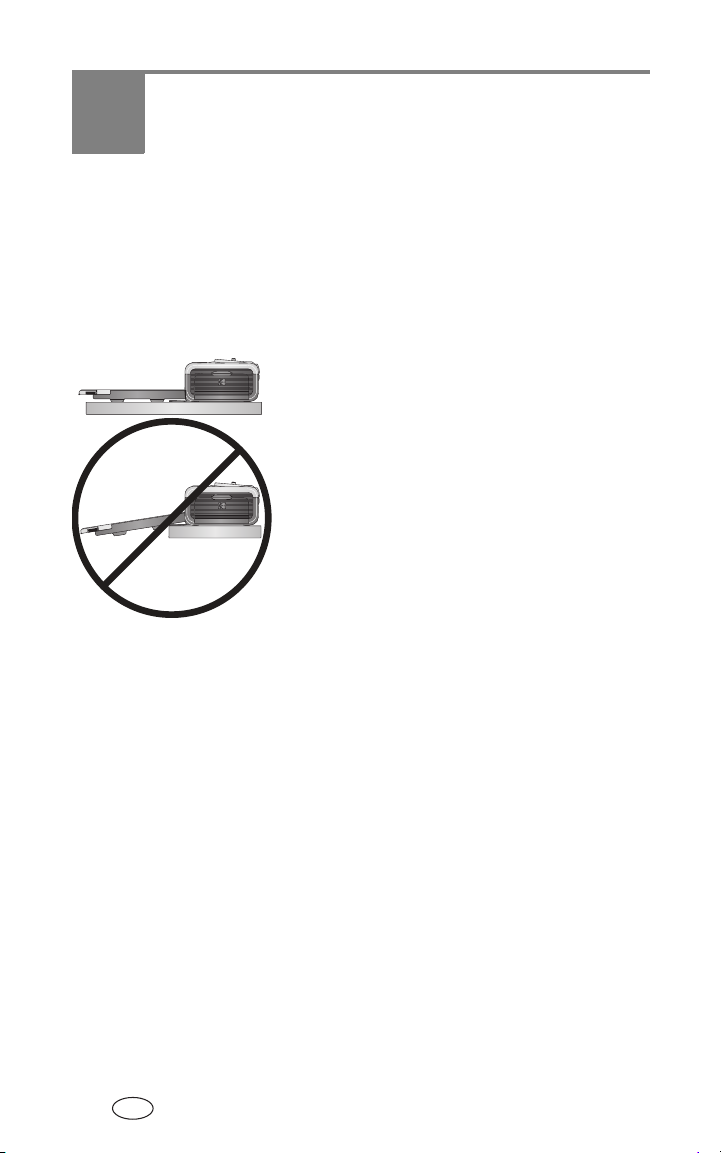
6 手入れとメンテナンス
一般的な手入れ
重要: クリーニング前には、必ず電源を外してください。プリンター
ドックや各部品には、研磨剤入りクリーナーや有機溶剤を使用し
ないでください。
■ プリンタードックをクリーニングにする場合は、プリンタードック
の外側を清潔な乾いた布で拭いてください。
■ プリンタードックとトレイを、平らで水平
な場所に置きます。通気口を塞がないでく
ださい。
■ プリンタードックの背面および用紙トレイ
の出口を塞がないでください。
■ 電源ケーブルと
ダーから離してください。
■ 周囲を掃除して埃を取り除いてください。
■ プリンタードックにタバコの煙、砂、液滴
などがかからないようにしてください。
■ プリンタードックの上に物を置かないでください。
■ プリンタードック、アクセサリー、サプライ品は、直射日光の当たる
場所や高温になる環境(日の当たる車内など)を避けて設置、保管
してください。
■ 保管する際には用紙トレイを取り外し、用紙トレイカバーと用紙
トレイドアを閉じて(
します。用紙は平らな状態で保管してください。
ページを参照)、埃やごみが入らないように
8
ケーブルは用紙フィー
USB
30
JA

手入れとメンテナンス
用紙フィードローラーのクリーニング
給紙ミスを防ぎ、高画質のプリントを実現するために、フィードローラー
は常に清潔な状態を保つようにしてください。ローラーに埃がついてい
ないかどうかを週に
重要: 電源ケーブルを取り外してから、フィードローラーをクリーニング
します。
1
電源アダプターを取り外します。
AC
2 用紙トレイをプリンタードックから取り外し、用紙トレイのドアを
開けます。
3 起毛のない布を水で軽く湿らせます。
重要: プリントローラーのクリーニングにコットンや綿棒を使用しな
いでください。
度点検し、必要に応じてクリーニングします。
1
4 湿らせた布でフィードローラーの表面を
軽く拭きます。親指でフィードローラーを
回転させ、クリーニングします。
5 フィードローラーが完全に乾いてから、
電源アダプターを接続します。
AC
JA
31

手入れとメンテナンス
プリンタードックの持ち運び
重要: プリンタードック、アクセサリー、サプライ品を持ち運ぶ場合
は、直射日光の当たる場所や高温になる環境(日の当たる車内な
ど)を避けてください。
1
電源アダプターを取り外し、すべてのケーブルを取り外します。
AC
感電の危険性
米国で購入したプリンタードックを米国外で使用する予定があ
る場合は、通常のプラグアダプターは使用しないでください。
使用する地域で使用可能なプリンタードック用の
プターを購入してください。
2 用紙トレイをプリンタードックから取り外し、用紙トレイカバーと
プリンタードックの用紙トレイドアを開けます。
3 購入時のパッケージにプリンタードックを梱包するか、別売のプリン
タードック携帯用バッグを使用します。
電源アダプター、プリンタードッグ携帯用バッグ、その他のアクセサ
AC
リーは、
きます。
製品取扱店または
Kodak
www.kodak.com/go/accessories
電源アダ
AC
で購入で
32
JA

7 トラブルシューティング
プリンタードックに関する疑問がある場合は、まずここをお読みくださ
い。追加の技術情報は、
イルに記載されています。最新のトラブルシューティング情報について
は、
www.kodak.com/go/printerdock
Kodak EasyShare
プリントに関する問題
問題の内容 解決方法
用紙がフィード
されない
(用紙ライトが
常に黄色で点灯
する)
重要: お使いのプリンタードックに付属の
カラーカートリッジ/用紙キットのみを使用
してください。インクジェット用紙は使用しな
いでください。
■ 用紙トレイが空の可能性があります。用紙をセット
してから(
■ 用紙を確認します。
1 用紙トレイを取り外します(
2 トレイ内の用紙を確認します。用紙が破れてい
ないこと、タブが切り取られていないことを確
認します。必要に応じて新しい用紙に取り替え
ます。
3 用紙をパラパラめくって、用紙どうしが静電気
でくっつくのを防ぎます。
4 用紙トレイにセットできる枚数は最大25枚です。
5 用紙トレイを取り付け、 を押してプリントを
再開します。
■ フィードローラーをクリーニングします
(
ページ)。
31
ソフトウェアCD内の
を参照してください。
ページ) を押します。
7
ページ)。
8
ReadMe
Kodak
ファ
JA
33

トラブルシューティング
問題の内容 解決方法
プリンターから
複数の用紙が
排出される
1 用紙トレイを取り外します(
2 用紙トレイ内の用紙を取り除きます。用紙をパラ
パラめくって、用紙どうしが静電気でくっつくのを
防ぎます。
3 用紙トレイにセットできる枚数は最大 25 枚です。
4 用紙トレイを取り付けます。
ページ)。
8
34
JA
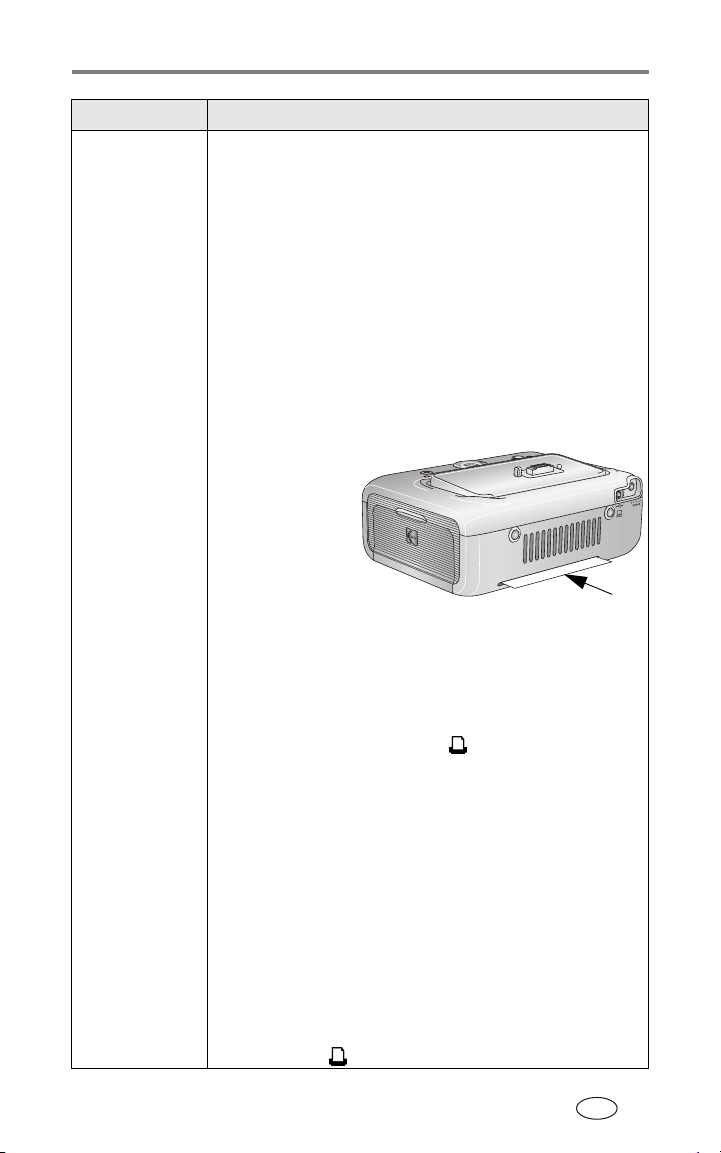
問題の内容 解決方法
プリンターが
紙詰まりを
起こす
(用紙ライト/
カートリッジ
ライトがすばや
く点滅する)
重要: お使いのプリンタードックに付属の
■ 用紙ライトがすばやく点滅する場合
1 用紙トレイを取り外します(
2
重要: プリンタードック背面の用紙スロットに詰
トラブルシューティング
Kodak
カラーカートリッジ/用紙キットのみを使用
してください。インクジェット用紙は使用しな
いでください。
ページ)。
8
電源アダプターを取り外し、5秒間待ってか
AC
らもう一度取り付けます。
用紙が自動的に排出されない場合は、手動で
用紙を慎重に取り除いてください。
まった用紙がないか、常に注意してください。
3 用紙トレイ内の用紙を取り除きます。用紙を
パラパラめくって、用紙どうしが静電気でくっ
つくのを防ぎます。
4 用紙トレイにセットできる枚数は最大 25 枚です。
5 用紙トレイを取り付け、 を押してプリントを
再開します。
■ カートリッジライトがすばやく点滅する場合は、
カラーカートリッジを確認します。
重要: 用紙エラーが発生すると、カラーカートリッジ
が固定されて動かなくなることがあります。そ
の場合は、用紙エラーを解消してからカラー
カートリッジを取り外してください。カラー
カートリッジを取り外す際には、用紙ライトが
消灯していることを確認してください。
カラーカートリッジを取り外し、リボンのたるみを
取り除いてからカートリッジを取り付けます
(
ページ)。 を押してプリントを再開します。
5
35
JA

トラブルシューティング
問題の内容 解決方法
プリントの
途中で停止する
(用紙のフィー
ドが停止し、
用紙ライトが
点滅する)
重要: お使いのプリンタードックに付属の
■ 用紙を確認します。
1 用紙トレイを取り外します(
2 プリンタードック背面の用紙スロットを確認し
3 プリンタードックから用紙を取り除きます。
4 用紙トレイ内の用紙を確認します。用紙から
5 用紙をパラパラめくって、用紙どうしが静電気
6 用紙トレイにセットできる枚数は最大25枚です。
7 用紙トレイを取り付け、 を押してプリントを
■ フィードローラーをクリーニングします
(
31
プリントに
汚れがある
プリントに
しみがある
■ 用紙の光沢面に指紋が付着していることがあり
ます。用紙の端またはタブ部分を持つようにします
(
7
■ 用紙が汚れていないか確認し、乾燥した起毛のない
布でふき取ってください。
汚れがひどい場合は、用紙トレイをきれいにして
から新しい用紙をセットします(
■ 保管する場合は、用紙トレイと用紙トレイのドアを
取り外して閉め、埃が用紙に付着したりプリンター
ドック内に入らないようにします(
Kodak
カラーカートリッジ/用紙キットのみを使用
してください。インクジェット用紙は使用しな
いでください。
ページ)。
8
ます。
紙詰まりの場合は、
さい。
タブが切り取られていないことを確認します。
必要に応じて新しい用紙に取り替えます。
でくっつくのを防ぎます。
再開します。
ページ)。
ページ)。
ページを参照してくだ
35
ページ)。
7
ページ)。
7
36
JA

問題の内容 解決方法
プリントが
重要: お使いのプリンタードックに付属の
明るすぎる
■ 用紙の光沢面が上に、
ことを確認してください。必要に応じて、セット
し直してください(
■ フラッシュをオフにして撮影し直します。
■ カメラの露出補正を調整して、撮影し直します。
詳しくは、カメラのユーザーガイドを参照してくだ
さい。
■ コンピュータ上で
使用して、画像を編集します。
プリントが
暗すぎるか、
変色している
■ フラッシュをオンにして撮影し直すか、カメラの
フラッシュ範囲内で移動します。
■ カメラの露出補正を調整して、撮影し直します。
詳しくは、カメラのユーザーガイドを参照してくだ
さい。
■ コンピュータ上で
使用して、画像を編集します。
■ プリンタードックを直射日光の当たる場所に置い
たり、高温になる環境で使用しないでください。
■ 通気口が塞がっていないこと、および汚れていない
ことを確認してください(
画像が
クロッピング
される
■ カメラの画質を[最高画質(
詳しくは、カメラのユーザーガイドを参照してく
ださい。
■ コンピュータ上で
使用して、クロッピングされた画像を調整します。
■ コンピュータ上のアプリケーションからプリント
している場合は、プリントオプションで適切な用紙
サイズを選択します。
トラブルシューティング
Kodak
カラーカートリッジ/用紙キットのみを使用
してください。インクジェット用紙は使用しな
いでください。
ロゴが下になっている
Kodak
ページ)。
7
Kodak EasyShare
Kodak EasyShare
Kodak EasyShare
ソフトウェアを
ソフトウェアを
ページ)。
2
)]に設定します。
3:2
ソフトウェアを
JA
37

トラブルシューティング
問題の内容 解決方法
選択した
画像がプリント
されない
プリントしよう
としても
反応がない
プリントしよう
としても
反応がない
(ドックに取り
付けたカメラ
からプリント
する場合)
プリントしよう
としても
反応がない
(
Kodak 8-in-1
カードリーダー
からプリント
する場合)
■ 画像ファイルが壊れている可能性があります。
カメラまたはコンピュータで画像を確認し、壊れて
いる場合は削除します。
■ 電源接続を確認します(
■ 用紙トレイを取り外し、用紙が正しくセットされて
いることを確認してください。必要に応じて取り付
け直します(
■ 用紙ライトが黄色で点灯している場合は、用紙を
セットします(
■ カラーカートリッジが正しく取り付けられている
ことを確認します(
ライトが点灯している場合は、新しいカートリッジ
を取り付けます。
■ カメラがコネクタに正しく取り付けられていない
可能性があります。カメラをプリンタードックに
取り付け直します(
■ 接続を再確立します。カメラをプリンタードック
から取り外して、取り付け直します。
■ カメラの内部メモリーまたはカメラカードに、最低
つの画像があることを確認します。
1
注:
■
Kodak 8-in-1
への
■ 接続を再確立します。接続を切断してから、
ブルをカードリーダーからプリンタードックに
接続し直します。
■ カメラカードが挿入されていて、カメラカードに
最低
ページ)。
3
ページ)。
8
ページ)。
7
ページ)。カラーカートリッジ
5
ページ)。
11
製の
Kodak
のカードリーダーもプリンタードックで正常に
動作します。ただし、
造されたカードリーダーはサポートされていま
せん。
接続を確認します(17ページ)。
USB
つの画像があることを確認します。
1
カードリーダーであれば、その他
USB
以外のメーカーで製
Kodak
カードリーダーからプリンタードック
ケー
USB
38
JA

問題の内容 解決方法
プリントしよう
としても
反応がない
(
PictBridge
デバイスから
プリントする
場合)
プリントしよう
としても
反応がない
(コンピュータ
からプリント
する場合)
■
PictBridge
続を確認します(
■ 接続を再確立します。接続を切断してから、
ブルを
します。
■
PictBridge
カードに、最低
■ プリンタードックからコンピュータへの
確認します(
■ 実行中のすべてのソフトウェアアプリケーションを
終了させます。接続を切断してから、
プリンタードックからコンピュータに接続し直し
ます(
■
Kodak EasyShare
いることを確認してください(
ムインストールを選択した場合は、プリンター
ドックのドライバーがインストールされているこ
とを確認します。
■ コンピュータが最小システム要件を満たしている
ことを確認します(
システムをアップグレードします。
■ アンインストールしてから、
ウェアをインストールし直します(
■ システムのプリンターメニューを表示します。
[一時停止]と[オフライン]にチェックマークが
ついている場合は、クリックしてオフにします。
トラブルシューティング
デバイスからプリンタードックへの
ページ)。
18
PictBridge
からプリンタードックに接続し直
デバイスの内部メモリーまたはメモリー
つの画像があることを確認します。
1
USB
ページ)。
24
ケーブルを
USB
ページ)。
24
ソフトウェアがインストールされて
ページ)。カスタ
21
ページ)。必要に応じて、
21
Kodak EasyShare
ページ)。
21
USB
USB
接続を
ソフト
接
ケー
JA
39

トラブルシューティング
問題の内容 解決方法
プリントが遅い
注: 大量のプリントを実行すると、プリントヘッドの
■ プリンタードックを直射日光の当たる場所に置い
たり、高温になる環境で使用しないでください。
■ 通気口が塞がっていないこと、および汚れていない
ことを確認してください(
■ 不要なソフトウェアアプリケーションを終了させ
ます。
■ コンピュータが最小システム要件を満たしている
ことを確認します(
システムをアップグレードします。
カラーカート
重要: 用紙エラーが発生すると、カラーカートリッジ
リッジを取り
外せない
(用紙ライトが
黄色で点灯
または点滅)
■ 用紙トレイが空でないこと、またはミシン目の付
いたタブが切り取られていないことを確認します。
必要に応じて用紙をセットし直し(
もう一度やり直してみてください。
■ 用紙が詰まっていないことを確認します。必要に
応じて紙詰まりを解消し(
やり直してみてください。
オーバーヒートを防ぐため、プリント速度が遅く
なります。
ページ)。
2
ページ)。必要に応じて、
21
が固定されて動かなくなることがあります。そ
の場合は、用紙エラーを解消してからカラー
カートリッジを取り外してください。カラー
カートリッジを取り外す際には、用紙ライトが
消灯していることを確認してください。
ページ)、
7
ページ)、もう一度
35
40
JA

問題の内容 解決方法
カラーカート
リッジより先に
用紙がなくなる
(またはその逆)
■ サプライ品の寿命の違いは、次のようなさまざまな
状況から発生します。
- 紙詰まりなどのために、用紙を廃棄した
- リボンのたるみを直したり、紙詰まりを解消し
- プリントが取り消された
サプライ品の寿命の違いは、プリンタードックを
続けて使用していく発生することがあります。
カートリッジと用紙が同じタイミングでなくなる
ようにするには、一方がなくなったときにもう一方
(未使用のカートリッジまたは用紙)も一緒に廃棄
してください。
トラブルシューティング
たために、カラーカートリッジリボンが余分に
使用された
JA
41

トラブルシューティング
画像の転送に関する問題
問題の内容 解決方法
(以下のいずれかの方法を試してください)
コンピュータに
画像を転送
しようとしても
反応がない
■ プリンタードックの転送ボタン を押します。
■ プリンタードックからコンピュータへの電源接続
と
接続を確認します(24ページ)。
USB
■ カメラがコネクタに正しく取り付けられていない
可能性があります。カメラをプリンタードックに
取り付け直します(11ページ)。
■
Kodak 8-in-1
プリンタードックとカードリーダーの間の
接続を確認します。
■ 不要なソフトウェアアプリケーションを終了させ、
その他のアプリケーションウィンドウを最小化し
ます。他のウィンドウの下に隠れてメッセージが
表示されていた場合は、それに従います。
■ 接続を切断してから、
ドックからコンピュータに接続し直します
(
ページ)。
24
■
Kodak EasyShare
いることを確認してください(
■ コンピュータが最小システム要件を満たしている
ことを確認します(
システムをアップグレードします。
■ アンインストールしてから、
ウェアをインストールし直します(
カードリーダーを使用している場合は、
ソフトウェアがインストールされて
ケーブルをプリンター
USB
ページ)。
21
ページ)。必要に応じて、
21
Kodak EasyShare
ページ)。
21
USB
ソフト
42
JA

トラブルシューティング
プリンタードックのステータスライト
カラーカートリッジライト
ライトの状態原因 対応/解決方法
重要: 用紙エラーが発生すると、カラーカートリッジが固定されて
動かなくなることがあります。その場合は、用紙エラーを解消
してからカラーカートリッジを取り外してください。カラー
カートリッジを取り外す際には、用紙ライトが消灯している
ことを確認してください。
ライトが
消えている
ライトが
黄色で点滅
している
ライトが
黄色で点灯
している
カラーカートリッジは正しく
取り付けられ、正常に機能し
ています。
ゆっくり点滅(
カラーカートリッジが
ほぼ空になっています。
すばやく点滅:
リッジが詰まっている
カラーカートリッジが空です。新しいカラーカート
カラーカートリッジが取り付
けられていません。または正し
く取り付けられていません。
秒間):
60
カラーカート
必要なし。
必要なし。
詰まりを解消してから
(
ページ)、 を押し
35
ます。
リッジを取り付けてから
(
ページ)、 を押します。
5
カラーカートリッジを
取り外してから、取り付け
直します(
押してプリントを再開し
ます。
5
ページ)。 を
JA
43

トラブルシューティング
用紙ライト
ライトの状態原因 対応/解決方法
重要: 用紙エラーが発生すると、カラーカートリッジが固定されて
動かなくなることがあります。その場合は、用紙エラーを解消
してからカラーカートリッジを取り外してください。カラー
カートリッジを取り外す際には、用紙ライトが消灯している
ことを確認してください。
ライトが
消えている
ライトが
黄色で点滅
している
ライトが
黄色で点灯
している
用紙トレイは正しく取り付
けられ、十分な量の用紙が
セットされています。
用紙が詰まっています。 詰まりを解消してから
プリントの途中で停止した。
用紙が破れているか、
ミシン目の付いたタブが
切り取られています
(
ページ)。
36
用紙トレイが空です。 用紙をセットしてから
用紙トレイが取り付けられ
ていません。または正しく
取り付けられていません。
用紙が給紙されない。
ミシン目の付いたタブが
切り取られているか、
シートが静電気でくっつい
ています(
フィードローラーが汚れて
います。
ページ)。
33
必要なし。
(
ページ)、 を押します。
35
ゆるんだ用紙を取り除き
ます。トレイ内の用紙を確認
します。必要に応じて新しい
用紙をセットし直し、 を
押します。
(
ページ) を押します。
7
用紙トレイを取り外し、
用紙が正しくセットされてい
ることを確認してください。
必要に応じて取り付け直し
ます(
プリントを再開します。
トレイ内の用紙を確認し
ます。必要に応じて新しい
用紙をセットし直し、 を
押します。
フィードローラーをクリー
ニングします(
ページ)。 を押して
8
ページ)。
31
44
JA
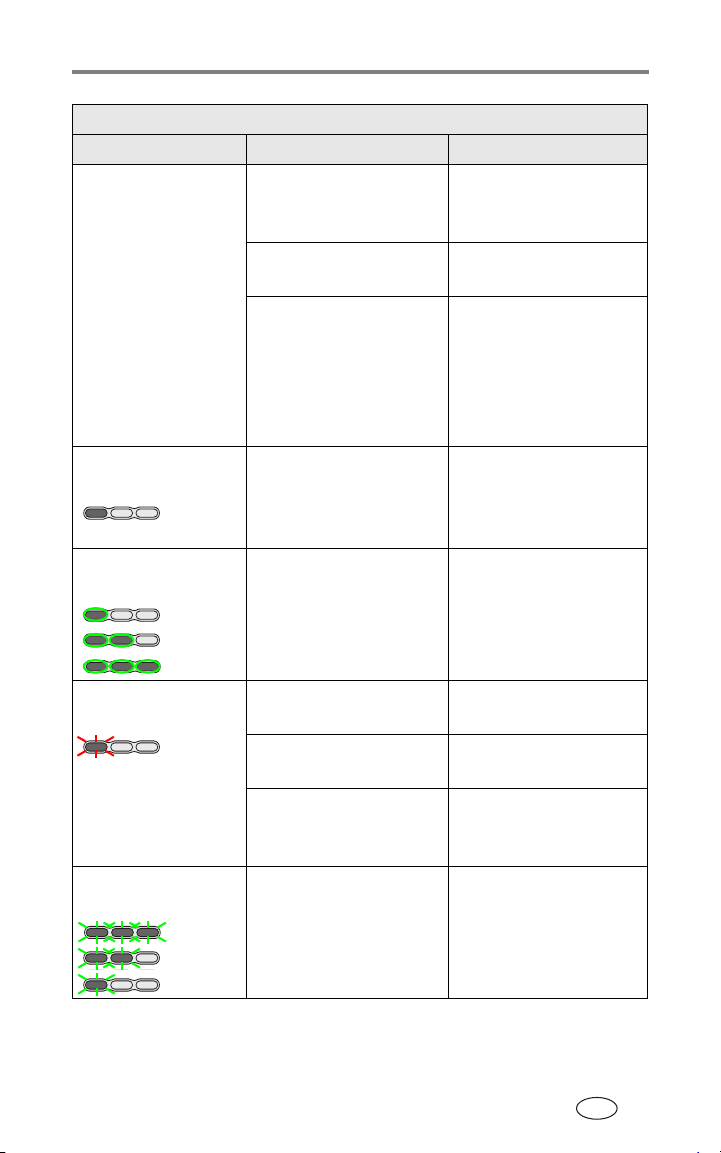
トラブルシューティング
電池充電ランプ
ランプの状態 原因 対応/解決方法
すべてのランプが
消えている
緑色のランプが
つ点灯している
1
点灯する緑色のラン
プの数が増えていく
カメラがコネクタに正
しく取り付けられてい
ない可能性があります。
カメラの電源がオンに
なっています。
認識できないタイプの
電池が装着されてい
ます。
カメラをカメラドックに
取り付けた直後です。
電池の充電中です。
つのランプのすべてが
3
点灯したら充電完了
です。
カメラをプリンター
ドックに取り付け直し
ます(11ページ)。
カメラの電源をオフに
します。
Kodak EasyShare Ni-MH
充電式バッテリーパッ
クまたは
リチウムイオン充電式
電池を装着します
(
9
必要なし。ドックで
電池の充電状態を
チェックしている
ことを示しています。
カメラをドックに取り
付けた状態で、充電を
続行します。
Kodak EasyShare
ページ)。
赤色のランプが
つ点滅している
1
点滅する緑色のラン
プの数が減っていく
電池が正しく装着され
ていません。
電池またはコネクタ
ピンが損傷しています。
カメラと電池が高温の
場所に放置されていま
した。
バッテリーパック
Ni-MH
のリフレッシュサイク
ルで、放電中(放電が
進むごとにランプが消
灯していきます)です。
電池を装着し直します。
損傷箇所を確認します。
カメラと電池を徐々に
室温に慣らします。
カメラをドックに取り
付けた状態で、リフレッ
シュサイクルを続行し
ます(
ページ)。
12
JA
45

トラブルシューティング
プリントライト
ライトの状態 原因 対応/解決方法
ライトが緑色で
点灯している
ライトが緑色で
点滅している
ライトが消えているカメラまたはカードに
プリンタードックは
プリントする準備が
できています。
プリンタードックは
プリント中です。
画像がありません。
カメラがドックに取り
付けられていないか、
Kodak 8-in-1
ダーが接続されていま
せん。
カメラがコネクタに
正しく取り付けられて
いません。
カメラがコンピュータに
画像を転送中か、
コンピュータへの有効な
接続を確立しています。
PictBridge
接続されています。
カードリー
互換デバイスが
必要なし。
必要なし。
プリントする方法
1 画像を撮影します。
2 カメラをドックに取り
付けるか、
カードリーダーを接続
します。カードリー
ダーを使用する場合は、
カードが挿入されてい
ることを確認してくだ
さい。
カメラをプリンター
ドックに取り付け直し
ます(
必要なし。
転送が完了した後、点滅
している転送ボタン を
押します。
必要なし。
プリントボタンが無効に
なります。プリントコ
マンドは、
イスから制御されます。
ページ)。
11
PictBridge
Kodak 8-in-1
デバ
46
JA

トラブルシューティング
画像サイズライト
ライトの状態 原因 対応/解決方法
緑色のライトが
つ点灯している
1
すべてのランプが
消えている
画像サイズは有効で
選択されています。
カメラ、カードまたは
PictBridge
画像がありません。
カメラがドックに取り付
けられていないか、
8-in-1
は
いません。
カメラがコネクタに
正しく取り付けられて
いません。
カメラまたは
カードリーダーがコン
ピュータに画像を転送中
か、コンピュータへの
有効な接続を確立してい
ます。
デバイスに
カードリーダーまた
PictBridge
が接続されて
Kodak 8-in-1
Kodak
必要なし。
画像サイズを変更する
には、画像サイズ
ボタンを繰り返し押し
ます。
画像サイズオプション
を有効にする方法
1 画像を撮影します。
2 カメラをドックに
取り付けるか、
Kodak 8-in-1
リーダーまたは
PictBridge
を接続します
(
15
ドリーダーを使用す
る場合は、カード
が挿入されている
ことを確認してく
ださい。
カメラをプリンター
ドックに取り付け直し
ます(
必要なし。
デバイス
ページ)。カー
ページ)。
11
カード
JA
47

トラブルシューティング
転送ライト
ライトの状態 原因 対応/解決方法
ライトが緑色で
点灯している
ライトが緑色で
点滅している
ライトが
消えている
プリンタードックは
画像を転送する準備が
できています。
コンピュータへの
画像の転送中です。
カメラまたはカードに
画像がありません。
カメラがドックに取り
付けられていないか、
Kodak 8-in-1
リーダーが接続されて
いません。
プリンタードックが
コンピュータに接続
されていません。
カメラがコネクタに
正しく取り付けられて
いません。
プリンタードックは
スタンドアロンモード
でプリントしている
可能性があります。
コンピュータの電源が
入っていない。
カード
必要なし。
必要なし。
転送ライトは、画像の転送後、
転送ボタンをもう一度押すか、
接続がタイムアウトするまで
緑色で点滅します。
必要なし。
転送する方法
1 プリンタードックを
コンピュータに接続します
(
ページ)。
24
2 画像を撮影します。
3 カメラをドックに取り付
けるか、
ドリーダーを接続します。
カードリーダーを使用す
る場合は、カードが挿入
されていることを確認し
てください。
カメラをプリンタードックに
取り付け直します
(
ページ)。
11
転送ボタンは無効になります。
コンピュータの電源を
入れます。
Kodak 8-in-1
カー
問題が解決しない場合
www.kodak.com/go/support
さい。
48
JA
または第8章「サポート情報」を参照してくだ

8 サポート情報
役に立つ
プリンタードックに
関するヘルプ
Windows
システムとデジタル画像
処理に関するヘルプ
最新のプリンタードック
ソフトウェア、ファーム
ウェア、ドライバーのダウン
ロード
ドック、カメラ、ソフト
ウェア、アクセサリーなどに
関するサポート情報
デジタルカメラ、ドック
アクセサリーの全製品の購入
プリンタードックの登録
オンラインチュートリアルの
表示
Web
オペレーティング
リンク集
ソフトウェアヘルプ
Kodak EasyShare
ソフトウェアの[ヘルプ]ボタンをクリックしてください。
www.kodak.com/go/printerdock
www.kodak.com/go/pcbasics
www.kodak.com/go/printerdockdownloads
www.kodak.com/go/support
www.kodak.com/go/accessories
www.kodak.com/go/register
www.kodak.com/go/howto
電話によるカスタマーサポート
プリンタードック、ソフトウェア、またはカメラの操作に関するご質問は、
カスタマーサポート担当者にお問い合わせください。
49
JA

サポート情報
電話をかける前に
プリンタードックまたはカメラをコンピュータに接続しておいてくだ
さい。次の情報を用意して、コンピュータのそばから電話をかけてくだ
さい。
■ コンピュータのモデル
■ オペレーティングシステム
■ プロセサータイプおよび
速度(
■ メモリー容量(
オーストラリア
オーストリア
ベルギー
ブラジル
カナダ
中国
デンマーク
アイルランド
フィンランド
フランス
ドイツ
ギリシア
香港
インド
イタリア
日本
韓国
MHz
)
)
MB
1800 147 701
0179 567 357
02 713 14 45
0800 150000
1 800 465 6325
800 820 6027
3 848 71 30
01 407 3054
0800 1 17056
01 55 1740 77
069 5007 0035
00800 441 25605
800 901 514
91 22 617 5823
02 696 33452
03 5540 9002
00798 631 0024
■ ハードディスクの空き容量
■
Kodak EasyShare
バージョン
■ カメラとプリンタードックの
シリアル番号
■ 表示されたエラーメッセージ
オランダ
ニュージー
ランド
ノルウェー
フィリピン
ポルトガル
シンガポール
スペイン
スウェーデン
スイス
台湾
タイ
英国
米国
米国以外の地域
国際有料
電話番号
国際有料
ファックス番号
ソフトウェアの
020 346 9372
0800 440 786
23 16 21 33
1 800 1 888 9600
021 415 4125
800 6363 036
91 749 76 53
08 587 704 21
01 838 53 51
0800 096 868
001 800 631 0017
0870 243 0270
1 800 235 6325
585 726 7260
+44 131 458 6714
+44 131 458 6962
最新の一覧については次のサイトをご覧ください。
http://www.kodak.com/US/en/digital/contacts/DAIInternationalContacts.shtml
50
JA

9 付録
プリンタードックの仕様
詳細な仕様については、
プリンタードックの仕様
プリント処理 熱転写
動作環境(最高画質) 温度:
電源 出力:
プリント速度 スタンドアロン: 2分以上
サイズ 用紙トレイなし:
重さ 用紙トレイなし:
プリントサイズ
ミシン目の付いた
タブ付きの用紙サイズ
画像解像度
www.kodak.com/go/printerdock
10~35
湿度: 相対湿度
24 V DC
入力:
100 V~120 V AC @ 50/60 Hz
電源アダプターで接続した場合(米国および
カナダのみ)
100 V~240 V AC @ 50/60 Hz、AC
ターで接続した場合(その他のすべての国)
プリント中の消費電力:
コンピュータ経由:
注: プリント速度は、画像サイズ、連続プリン
ト枚数、および動作環境によって異なり
ます。
用紙トレイ付き:
用紙トレイ付き:
102×152 mm
102×181 mm
(連続階調)
300 ppi
℃
10 %~86 %
秒以上
90
134×188×83 mm
334×88×83 mm
950 g
1110 g
を参照してください。
、インライン
電源アダプ
最大50 W
AC
JA
51

付録
その他の安全規定および メンテナンス作業のヒント
■ 常に、安全についての基本的な注意事項に従ってください。プリン
タードックに同梱されている『
関する重要な指示)を参照してください。
■ プリンタードックの塗装面に、日焼けローションなどの薬品が付着
しないようにしてください。
■ 荒天時などでプリンタードック内部に水が入った場合は、プリン
タードックの電源をオフにし、用紙トレイとカラーカートリッジを
取り出してくだあい。プリンタードックを再び使用する前に、すべ
ての部品を
カスタマーサポートに問い合わせてください(
■ 三脚はカメラに直接取り付けてください。カメラドックまたはプリン
タードックには取り付けないでください。
■ 国によってはサービス契約があります。詳しくは、
に問い合わせてください。
■ プリンタードックおよび
少量の鉛を含有しています。鉛の廃棄は、環境への配慮から規制
されている場合があります。
カラーカートリッジの廃棄は規制されていないため、各自治体の埋め
立て、焼却、リサイクル要件に抵触しません。
廃棄やリサイクル情報について詳しくは、各自治体に問い合わせて
ください。米国内の場合は、
(
www.eiae.org
時間以上乾かしてください。問題が解決しない場合は、
24
)を参照してください。
Important Safety Instructions
49
電源アダプターは回路ボード内に、
AC
Electronics Industry AllianceのWeb
』(安全に
ページを参照)。
製品取扱店
Kodak
サイト
ソフトウェアとファームウェアの アップグレード
Kodak EasyShare
タードックのファームウェア(プリンタードック上で実行されている
ソフトウェア)の最新バージョンをダウンロードしてください。
www.kodak.com/go/printerdockdownloads
52
JA
ソフトウェアCDに収録されているソフトウェアとプリン
を参照してください。

規格情報
準拠および勧告
FCC
付録
Kodak EasyShare プリンタードック
この装置はテストの結果、
装置の制限に準拠していることが証明されています。これらの制限は、
住宅地区で使用した場合に、有害な電波干渉から適正に保護することを
目的としています。
この装置は電波を発生、使用しており、放出する可能性があるため、
説明書に従って設置または使用しないと、無線通信を妨害することがあ
ります。ただし、特定の設置条件で電波干渉が起こらないという保証は
ありません。
この装置がラジオやテレビの受信を妨害している場合は(装置をオフ
オンにして調べます)、次の方法をいくつか試して、問題を修正すること
をお勧めします。
信機の距離を離す、
込みに装置を接続する、
相談する。
準拠に関する責任当事者の明示的な承認なしに変更や修正を行うと、
ユーザーは装置を操作する権利を喪失することがあります。製品、指定
の追加部品、または製品の取り付けに使用される付属品と一緒にシール
ドインターフェイスケーブルが提供されている場合、
準拠するためにはそれらを使用する必要があります。
規制パート15によるクラスBデジタル
FCC
)受信アンテナの方向や位置を変える、2)装置と受
1
)受信機を接続している回路とは別の回路の差し
3
)ラジオ/テレビの販売店か経験ある技術者に
4
規制に確実に
FCC
カナダ通信局声明文
通信局クラスB準拠—このクラスBデジタル装置は、カナダの
に準拠しています。
Observation des normes-Class B—Cet appareil numérique de la classe B est
à
conforme
la norme NMB-003 du Canada.
ICES-003
/
JA
53
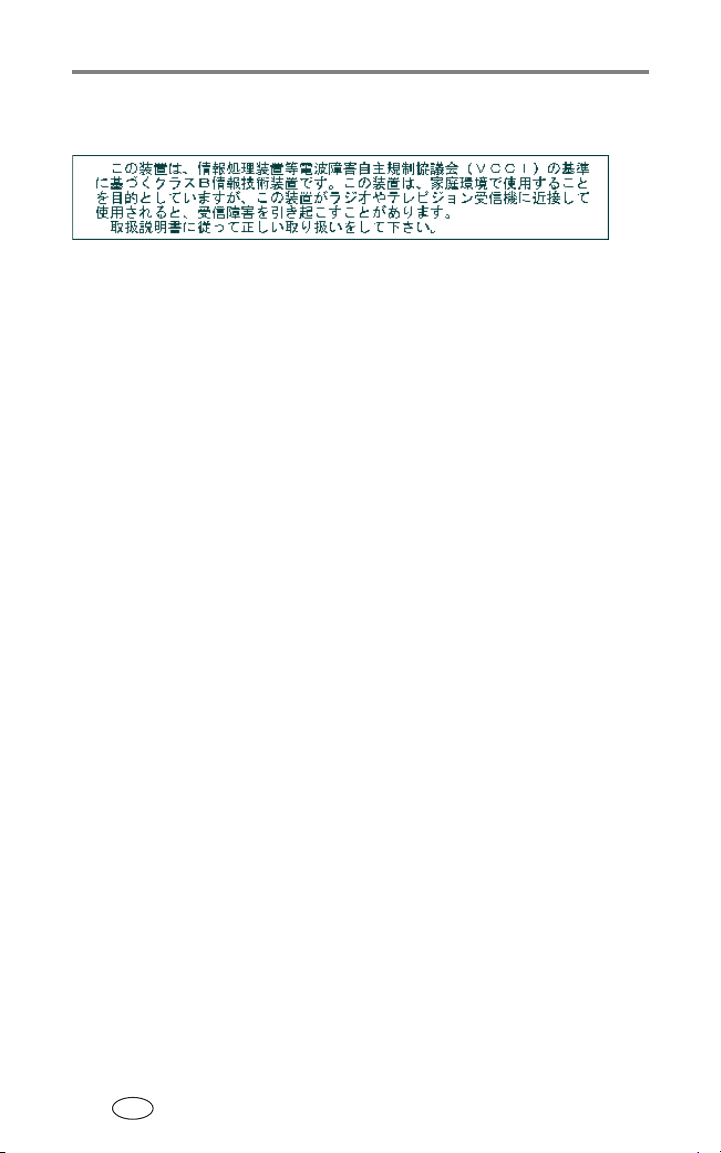
付録
VCCI Class B ITE
電波障害自主規制について
この装置は、情報処理装置等電場障害自主規制協議会(
基づくクラス
ことを目的としていますが、この装置がラジオやテレビジョン受信機に
近接して使用されると、受信障害を引き起こすことがあります。取扱説明
書に従って正しい取り扱いをしてください。
情報技術装置です。この装置は、家庭環境で使用する
B
)の基準に
VCCI
54
JA

索引 1
A
電源アダプター,1
AC
接続
3
,
D
入力、電源コネクタ,ii,3
DC
E
EasyShare
ソフトウェア。
「
Kodak EasyShare
を参照
ソフトウェア」
F
FCC準拠,
53
K
Kodak 8-in-1
画像の転送
プリント
Kodak EasyShare
アンインストール
インストール
プリント
ヘルプ
Kodak Web
Kodak
カードリーダー
26
,
17
,
ソフトウェア
21
,
27
,
49
,
サイト,49
カラーモード,28
M
Macintosh OS
システム要件,21
ソフトウェアの
アンインストール
ソフトウェアの
インストール
P
PictBridge
デバイス
プリント
18
,
U
URL、Kodak Web
サイト,49
USB
ケーブル,17,18,24,26
コネクタ
(コンピュータへ)
コネクタ
(デバイスから)
24
,ii,
,i,17,18,
26
V
VCCI準拠,
54
W
Windows OS
システム要件,21
23
,
ソフトウェアの
アンインストール
ソフトウェアの
インストール
23
,
21
,
あ
アクセサリーとサプライ品、
オーダー
アップグレード、ソフトウェアと
ファームウェア
安全
一般
23
,
21
,
電池
49
,
52
,49,
52
,
10
,
JA
55

索引
い
インストール
ソフトウェア
インデックス。
「画像サイズ」を参照
21
,
か
カードリーダー。
「
Kodak 8-in-1
を参照
カートリッジ。
「カラーカートリッジ」を参照
カスタマーサポート
画像
カードリーダー」
49
,
Kodak 8-in-1
カードリーダーからの
転送
26
,
Kodak 8-in-1
カードリーダーから
プリント
PictBridge
プリント
カメラからの転送
カメラでのレビュー
自動カラー補正
(
Kodak
自動プリント用タグ付け
品質の設定
プリント数の選択
プリント用にタグ付け
画像サイズ
異なるサイズ/レイアウトの
プリント
デフォルトの変更
プリント数
ボタン
ライト
17
,
デバイスからの
18
,
25
,
,
カラーモード),28
13
,
,13,15,
19
,
19
,
19
,
i
,
47
,i,
15
16
,
画像の転送
Kodak 8-in-1
カメラからコンピュータ
問題
カナダ準拠
カメラ
画質の設定
画像の転送
コネクタ
電池、装着
ドックへの取り付けと充電
取り付けピン
プリンタードックで
使用する準備
プリントの実行
プリント用タグ付け
カメラプレート
専用
取り付けと取り外し
ユニバーサル
カラーカートリッジ
取り扱い、保管
取り付け、取り外し
ライト
カラー、自動補正
カラーカートリッジ
13
,
19
ドア
き
規格情報
FCC
VCCI準拠,
カナダ準拠
カードリーダー,26
42
,
53
,
13
,
25
,
i
,
9
,
2
,
43
,i,
5
,ii,
準拠,53
54
53
,
,i,
,
,i,1,
,
,
28
11
25
,
11
,
9
,
15
13
,
2
,
2
5
5
,
け
ケーブル
USB,17,18,24,
電源アダプター、
26
AC,1,
3
56
JA

索引
こ
コネクタ
USB
(コンピュータへ),ii,24
USB
(デバイスから),i,17,18,26
カメラ
電源(
コンピュータ
画像の転送
システム要件
ソフトウェアの
ソフトウェアの
プリンタードックの接続
プリント
i
,
入力),ii,3
DC
26
,25,
21
,
アンインストール
インストール
,
27
21
,
23
,
24
,
さ
サービスとサポート,49
再充電。「充電」を参照
サプライ品とアクセサリー、
オーダー
サポート、技術
49
,
49
,
し
システム要件、コンピュータ,21
充電
カメラの電池
ランプ、電池
仕様
51
,
11
,
,i,11,12,
45
す
ステータスライト,43
スロット、用紙フィーダー
ii
,
せ
接続
Kodak 8-in-1
カードリーダー,17,26
PictBridge
設定
カメラプレート
カラーカートリッジ
電源の接続
パッケージの内容
プリンタードックの設置場所
用紙トレイ
用紙のセット
専用カメラプレート、取り付け
デバイス,18,26
2
,
5
,
3
,
1
,
8
,
7
,
そ
装着
電池
9
,
ソフトウェア
49
28
,
,
、プリント,27
52
,49,
23
,
21
21
,
23
,
Kodak EasyShare
アップグレード
アプリケーションからの
プリント
アンインストール
インストール
最小システム要件
ヘルプ
,
ソフトウェアの
アンインストール
た
タグ付け
自動プリントする画像
タブ、プリントからの切り取り
13
,
2
,
2
,
20
,
JA
57

索引
て
手入れとメンテナンス
一般
30
,
取り扱い、
カートリッジの保管
取り扱い、用紙の保管
ヒント
プリンタードックの
用紙フィードローラー
電源
コード(
コネクタ(
接続
転送ボタン/ライト
電池
Ni-MH
充電
充電ランプ
寿命を延ばす
種類
装着
電池の安全な取り扱い
電話によるサポート
52
,
持ち運び
32
,
アダプター),1,3
AC
DC入力,ii,
3
,
バッテリーパックの
リフレッシュ
11
,
,i,11,12,
,10,
9
,
9
,
,i,
,
,
12
12
49
,
,
,
3
48
45
10
,
と
ドア
カートリッジ
用紙トレイ
ドックへの取り付けと充電、
カメラ
トラブルシューティング
画像の転送
ステータスライト
プリントに関する問題
11
,
5
,ii,
8
,
42
,
43
,
,
7
31
33
取り付け
カメラプレート
用紙トレイ
取り付け場所
5
穴(ドック用)
ピン(カメラ用)
トレイ、用紙。
「用紙トレイ」を参照
2
,
8
,
11
,
11
,i,
な
内容、パッケージ,1
に
日本準拠,54
は
廃棄とリサイクル
電池
10
,
プリンタードック
パッケージの内容
52
,
1
,
ひ
左/右コントロール,i
品質、カメラでの設定
13
,
ふ
ファームウェア、
アップグレード
プリンタードックの持ち運び
プリンタードライバー
アップグレード
プリント
Kodak 8-in-1
カードリーダー,17
Kodak EasyShare
PictBridge
アプリケーションからの
デバイス,18
プリント
,
52
,49,
,
52
,49,
ソフトウェア,27
28
32
58
JA

索引
画像のタグ付け,13
コンピュータからの
プリント
ドックに取り付けられた
カメラの使用
取り消し
プリント手順
問題
,
プリント、タブの切り取り
プリント手順
回避
,
カメラでの作成
(タグ付き画像)
プリント
プリントの取り消し
プリントボタン/ライト
プリント、枚数の選択
プレート、カメラ
専用
,
取り付け、取り外し
ユニバーサル
33
16
2
,16,
16
,
,
27
29
16
,
,i,1,
15
,
,16,
2
13
,
,13,15,
,
へ
ヘルプ
リンク,49
Web
ソフトウェア
電話によるサポート
トラブルシューティング
49
,
,
ほ
ボタン
画像サイズ
転送
,
左/右コントロール
プリント
リフレッシュ
i
,
i
,
i
,
i
,
29
2
49
i
め
メンテナンス
一般
30
,
取り扱い、
カートリッジの保管
取り扱い、用紙の保管
ヒント
用紙フィードローラー
20
,
52
,
5
,
7
,
31
,
ゆ
ユニバーサルカメラプレート,i,1
取り外し
2
,
よ
要件、システム,21
46
,i,
19
33
,
用紙
スロット
セット
取り扱い、保管
フィードローラー、
ミシン目の付いた
ライト
用紙トレイ
取り付け、取り外し
ii
,
7
,
クリーニング
タブの切り取り
44
,i,
1
,i,
ら
ライト
画像サイズ
カラーカートリッジ
ステータス
転送
プリント
用紙
ランプ
電池充電
,
,i,
,i,
,
i
,i,46,
44
,i,12,
43
47
48
45
,7,
20
31
,
20
,
8
,
43
,i,
JA
59

索引
り
リサイクルと廃棄
電池
10
,
プリンタードック
リフレッシュ
充電式バッテリーパック
Ni-MH
12
,
ボタン
i
,
52
,
れ
レイアウト。「画像サイズ」を参照
レビュー、カメラの画像
15
,
60
JA
